user manual

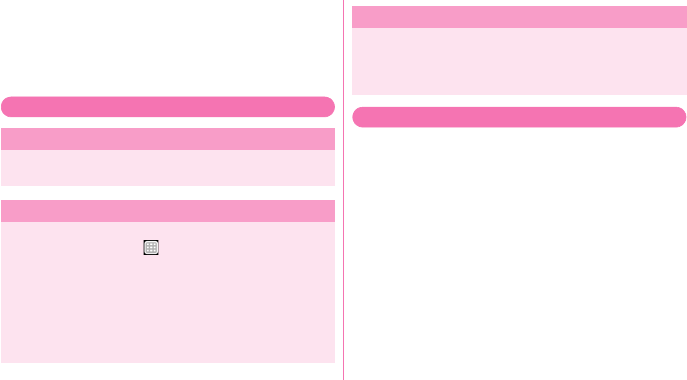
はじめに
「F-03F」をお買い上げいただきまして、まことにありが
とうございます。
ご使用の前やご利用中に、本書をお読みいただき、正し
くお使いください。
操作説明 本書の見かた
・
本書においては、「F-03F」を「本端末」と表記しています。
・本書に掲載している画面およびイラストはイメージです。
実際の製品とは異なる場合があります。
・本書はホームアプリが「NX!ホーム」の場合で説明してい
ます。
・壁紙/デザインテーマは端末色に合わせてあらかじめ設定
されています。本書は端末色が「White」の場合で説明し
ています。
・本書内の「認証操作」という表記は、機能に応じて暗証番
号やパスワードなどを入力する操作、または指紋認証を行
う操作を表しています。
・本書の内容の一部、または全部を無断転載することは、禁
止されています。
・本書の内容やホームページのURLおよび記載内容は、将来
予告なしに変更することがあります。
「クイックスタートガイド」(冊子)
画面の表示内容や基本的な機能の操作について説明していま
す。
「取扱説明書」アプリ(eトリセツ)(本端末に搭載)
機能の詳しい案内や操作について説明しています。
〈操作手順〉ホーム画面で →[取扱説明書]→検索方法を
選択
「取扱説明書」アプリを削除した場合には、Playストアで
Google Playのサイトにアクセスして再度インストールす
ることができます。
〈操作手順〉ホーム画面で[Playストア]→「取扱説明書」
を検索して「取扱説明書」アプリを選択→[インストール]
「取扱説明書」(PDFファイル)
機能の詳しい案内や操作について説明しています。
〈パソコンから〉http://www.nttdocomo.co.jp/support/
trouble/manual/download/index.html
※最新情報がダウンロードできます。
F-03F_QSG.book Page 0 Tuesday, October 22, 2013 7:18 PM
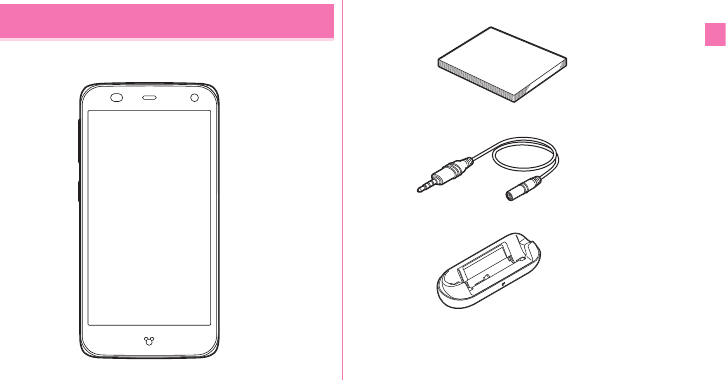
目次/注意事項 1
本体付属品
■F-03F(保証書付き)
■アンテナ付イヤホンケーブル F01
■卓上ホルダ F44
■スマホピアス(試供品)
(取扱説明書付き)
■ クイックスタートガイド
F-03F_QSG.book Page 1 Tuesday, October 22, 2013 7:18 PM
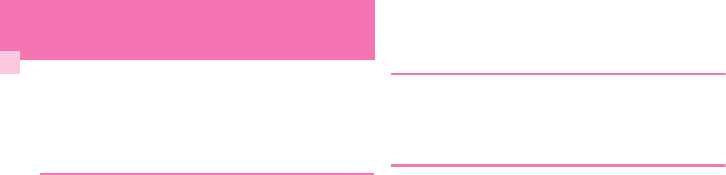
目次/注意事項
2
目 次
■本体付属品 ................................................................ 1
■本端末のご利用について .........................................4
■安全上のご注意(必ずお守りください) ................ 6
■取り扱い上のご注意 .............................................. 17
■防水性能 ................................................................. 25
ご使用前の確認と設定 .................... 31
各部の名称と機能 ............................................................ 31
ドコモminiUIMカード .................................................... 32
充電 .................................................................................... 34
電源を入れる/切る ......................................................... 36
基本操作 ............................................................................ 37
文字入力 ............................................................................ 39
初期設定 ............................................................................ 40
無線とネットワーク ......................................................... 41
docomo Wi-Fi ................................................................. 45
ホーム画面(NX!ホーム) ............................................... 45
Disneyマーケット .......................................................... 47
画面表示/アイコン ......................................................... 48
アプリ一覧画面(NX!ホーム) ........................................51
ロック/セキュリティ .....................................................52
電話 ............................................. 56
電話をかける .....................................................................56
電話を受ける .....................................................................57
通話中の操作 .....................................................................58
メール/ウェブブラウザ ................ 59
ドコモメール .....................................................................59
SMS ..................................................................................59
Eメール .............................................................................59
Gmail .................................................................................60
緊急速報「エリアメール」 ...............................................60
ブラウザ ............................................................................62
F-03F_QSG.book Page 2 Tuesday, October 22, 2013 7:18 PM

目次/注意事項 3
付録 ............................................. 63
microSDカード(外部ストレージ) .............................. 63
トラブルシューティング(FAQ) ................................... 65
スマートフォンあんしん遠隔サポート .......................... 69
本端末の初期化 ................................................................ 70
保証とアフターサービス ................................................. 71
ソフトウェア更新 ............................................................ 73
Androidバージョンアップ .............................................74
携帯電話機の比吸収率(SAR) ......................................75
輸出管理規制 .................................................................... 80
知的財産権 ........................................................................ 81
SIMロック解除 ................................................................ 86
F-03F_QSG.book Page 3 Tuesday, October 22, 2013 7:18 PM
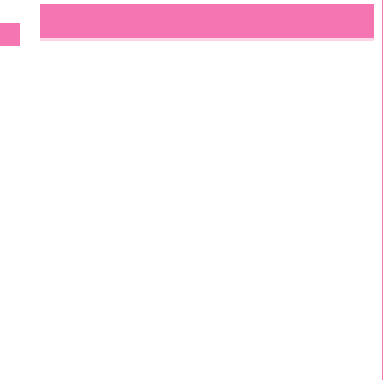
目次/注意事項
4
・本端末は、LTE・W-CDMA・GSM/GPRS・無線LAN方
式に対応しています。
・本端末は無線を利用しているため、トンネル・地下・建物
の中などで電波の届かない所、屋外でも電波の弱い所、Xi
サービスエリアおよびFOMAサービスエリア外ではご使用
になれません。また、高層ビル・マンションなどの高層階
で見晴らしのよい所であってもご使用になれない場合があ
ります。なお、電波が強く電波状態アイコンが4本表示され
ている状態で、移動せずに使用している場合でも通話が切
れることがありますので、ご了承ください。
・本端末は電波を利用している関係上、第三者により通話を
傍受されるケースもないとはいえません。しかし、LTE・
W-CDMA・GSM/GPRS方式では秘話機能をすべての通話
について自動的にサポートしますので、第三者が受信機で
傍受したとしても、ただの雑音としか聞き取れません。
・本端末は、音声をデジタル信号に変換して無線による通信
を行っていることから、電波状態の悪い所へ移動するなど、
送信されてきたデジタル信号を正確に復元できない場合に
は、実際の音声と異なって聞こえる場合があります。
・お客様ご自身で本端末に登録された情報内容は、別にメモ
を取るなどして保管してくださるようお願いします。本端
末の故障や修理、機種変更やその他の取り扱いなどによっ
て、万が一、登録された情報内容が消失してしまうことが
あっても、当社としては責任を負いかねますのであらかじ
めご了承ください。
・本端末はパソコンなどと同様に、お客様がインストールを
行うアプリなどによっては、お客様の端末の動作が不安定
になったり、お客様の位置情報や本端末に登録された個人
情報などがインターネットを経由して外部に発信され不正
に利用されたりする可能性があります。このため、ご利用
されるアプリなどの提供元および動作状況について十分に
ご確認の上ご利用ください。
・大切なデータはmicroSDカードおよびパソコンに保存する
ことをおすすめします。
・本端末は、FOMAプラスエリアおよびFOMAハイスピード
エリアに対応しております。
・本端末はiモードのサイト(番組)への接続、iアプリな
どには対応しておりません。
・本端末では、ドコモminiUIMカードのみご利用になれます。
ドコモUIMカード、FOMAカードをお持ちの場合には、ド
コモショップ窓口にてドコモminiUIMカードにお取り替え
ください。
本端末のご利用について
F-03F_QSG.book Page 4 Tuesday, October 22, 2013 7:18 PM
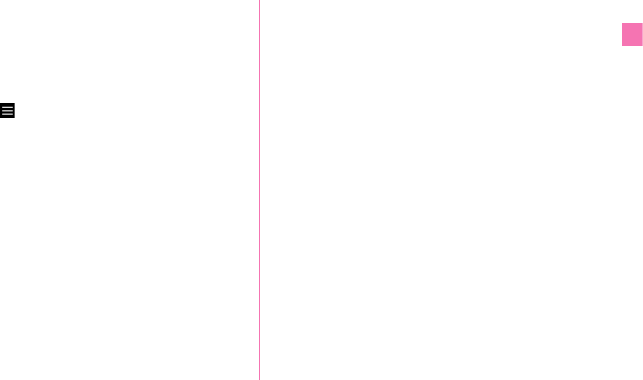
目次/注意事項 5
・本端末では、マナーモード中でも、カメラ起動時のスク
リーンショット音やキャプメモのキャプチャ音、シャッ
ター音、オートフォーカスロック音、セルフタイマーのカ
ウントダウン音、Bluetooth Low Energy設定のFind Me
通知音は消音されません。
・お客様の電話番号(自局電話番号)は次の手順で確認でき
ます。
ホーム画面で →[本体設定]→[マイプロフィール]
・本端末は、データの同期や最新ソフトウェアバージョンを
チェックするための通信やサーバーとの接続を維持するた
めの通信などを一部自動的に行う仕様となっています。ま
た、アプリのダウンロードや動画の視聴などデータ量の大
きい通信を行うと、パケット通信料が高額になりますので、
パケット定額サービスのご利用を強くおすすめします。
・お客様がご利用のアプリやサービスによっては、Wi-Fi通信
中であってもパケット通信料が発生する場合があります。
・本端末のソフトウェアを最新の状態に更新することができ
ます。→P73
・端末の品質改善に対応したアップデートや、オペレーティ
ングシステム(OS)のバージョンアップを行うことがあり
ます。バージョンアップ後に、古いバージョンで使用して
いたアプリが使えなくなる場合や意図しない不具合が発生
する場合があります。
・ディスプレイは、非常に高度な技術を駆使して作られてい
ますが、一部に点灯しないドットや常時点灯するドットが
存在する場合があります。これは液晶ディスプレイの特性
であり故障ではありませんので、あらかじめご了承くださ
い。
・市販のオプション品については、当社では動作保証はいた
しませんので、あらかじめご了承ください。
・microSDカードや端末の空き容量が少ない場合、起動中の
アプリが正常に動作しなくなることがあります。その場合
は保存されているデータを削除してください。
・Googleアプリおよびサービス内容は、将来予告なく変更さ
れる場合があります。
・Googleが提供するサービスについては、Google Inc.の利
用規約をお読みください。また、そのほかのウェブサービ
スについては、それぞれの利用規約をお読みください。
・万が一紛失した場合は、Gmail、Google Playなどの
Googleサービスや、Twitterなどのサービスを他人に利用
されないように、パソコンから各種アカウントのパスワー
ドを変更してください。
・紛失に備え画面ロックを設定し、端末のセキュリティを確
保してください。
・spモード以外のプロバイダはサポートしておりません。
・テザリングのご利用には、spモードのご契約が必要です。
F-03F_QSG.book Page 5 Tuesday, October 22, 2013 7:18 PM
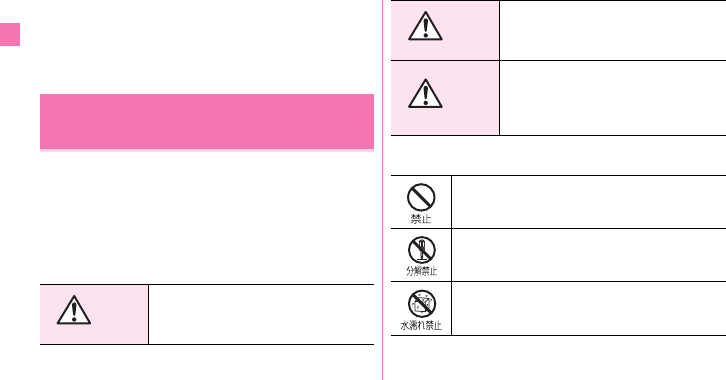
目次/注意事項
6
・ご利用の料金プランにより、テザリングご利用時のパケッ
ト通信料が異なります。パケット定額サービスのご利用を
強くおすすめします。
・ご利用時の料金など詳細については、http://
www.nttdocomo.co.jp/ をご覧ください。
・ご使用の前に、この「安全上のご注意」をよくお読みの上、
正しくお使いください。また、お読みになった後は、大切
に保管してください。
・ここに示した注意事項は、お使いになる人や、他の人への
危害、財産への損害を未然に防ぐための内容を記載してい
ますので、必ずお守りください。
・次の表示の区分は、表示内容を守らず、誤った使用をした
場合に生じる危害や損害の程度を説明しています。
・次の絵表示の区分は、お守りいただく内容を説明していま
す。
安全上のご注意(必ずお守りくださ
い)
危険 この表示は、取り扱いを誤った場合、
「死亡または重傷を負う危険が切迫して
生じることが想定される」内容です。
警告 この表示は、取り扱いを誤った場合、
「死亡または重傷を負う可能性が想定さ
れる」内容です。
注意
この表示は、取り扱いを誤った場合、
「軽傷を負う可能性が想定される場合お
よび物的損害の発生が想定される」内
容です。
禁止(してはいけないこと)を示します。
分解してはいけないことを示す記号です。
水がかかる場所で使用したり、水に濡らしたり
してはいけないことを示す記号です。
F-03F_QSG.book Page 6 Tuesday, October 22, 2013 7:18 PM
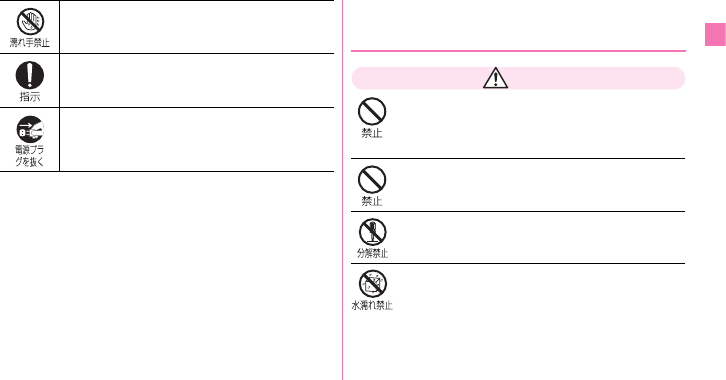
目次/注意事項 7
■「安全上のご注意」は次の項目に分けて説明していま
す。
本端末、アダプタ、卓上ホルダ、ドコモminiUIMカード、ア
ンテナ付イヤホンケーブルの取り扱い(共通)..................... 7
本端末の取り扱い......................................................................... 9
アダプタ、卓上ホルダの取り扱い........................................... 12
ドコモminiUIMカードの取り扱い.......................................... 14
医用電気機器近くでの取り扱い............................................... 14
アンテナ付イヤホンケーブルの取り扱い ............................... 15
材質一覧 ..................................................................................... 15
◆ 本端末、アダプタ、卓上ホルダ、ドコモ
miniUIMカード、アンテナ付イヤホンケーブ
ルの取り扱い(共通)
危険
高温になる場所(火のそば、暖房器具のそば、こ
たつの中、直射日光の当たる場所、炎天下の車内
など)で使用、保管、放置しないでください。
火災、やけど、けがの原因となります。
電子レンジなどの加熱調理機器や高圧容器に入れ
ないでください。
火災、やけど、けが、感電の原因となります。
分解、改造をしないでください。
火災、やけど、けが、感電の原因となります。
水や飲料水、ペットの尿、汗などで濡らさないで
ください。
火災、やけど、けが、感電の原因となります。
防水性能についてはこちらをご参照ください。→P25
「防水性能」
濡れた手で扱ってはいけないことを示す記号で
す。
指示に基づく行為の強制(必ず実行していただ
くこと)を示します。
電源プラグをコンセントから抜いていただくこ
とを示す記号です。
F-03F_QSG.book Page 7 Tuesday, October 22, 2013 7:18 PM
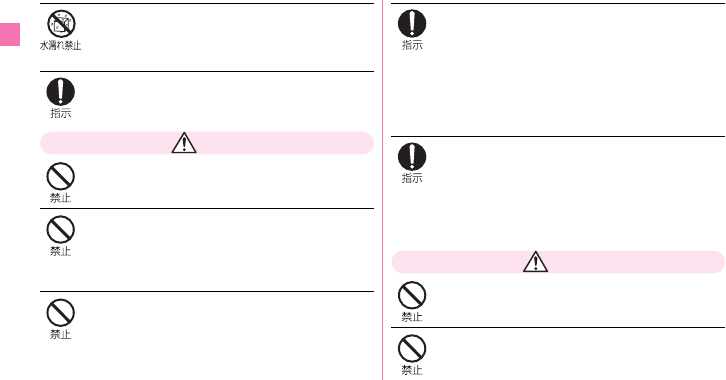
目次/注意事項
8
充電端子や外部接続端子に液体(水や飲料水、
ペットの尿、汗など)を浸入させないでくださ
い。
火災、やけど、けが、感電の原因となります。
本端末に使用するオプション品は、NTTドコモが
指定したものを使用してください。
火災、やけど、けが、感電の原因となります。
警告
強い力や衝撃を与えたり、投げ付けたりしないで
ください。
火災、やけど、けが、感電の原因となります。
充電端子や外部接続端子、ステレオイヤホン端子
に導電性異物(金属片、鉛筆の芯など)を接触さ
せないでください。また、内部に入れないでくだ
さい。
火災、やけど、けが、感電の原因となります。
使用中や充電中に、布団などで覆ったり、包んだ
りしないでください。
火災、やけどの原因となります。
ガソリンスタンドなど引火性ガスが発生する場所
に立ち入る場合は必ず事前に本端末の電源を切
り、充電をしている場合は中止してください。
ガスに引火する恐れがあります。
ガソリンスタンド構内などでおサイフケータイをご使用に
なる際は必ず事前に電源を切った状態で使用してくださ
い。
(NFC/おサイフケータイ ロックを設定されている場合に
はロックを解除した上で電源をお切りください)
使用中、充電中、保管時に、異臭、発熱、変色、
変形など、いままでと異なるときは、直ちに次の
作業を行ってください。
・電源プラグをコンセントやシガーライターソケットから
抜く。
・本端末の電源を切る。
火災、やけど、けが、感電の原因となります。
注意
ぐらついた台の上や傾いた場所など、不安定な場
所には置かないでください。
落下して、けがの原因となります。
湿気やほこりの多い場所や高温になる場所には、
保管しないでください。
火災、やけど、感電の原因となります。
F-03F_QSG.book Page 8 Tuesday, October 22, 2013 7:18 PM
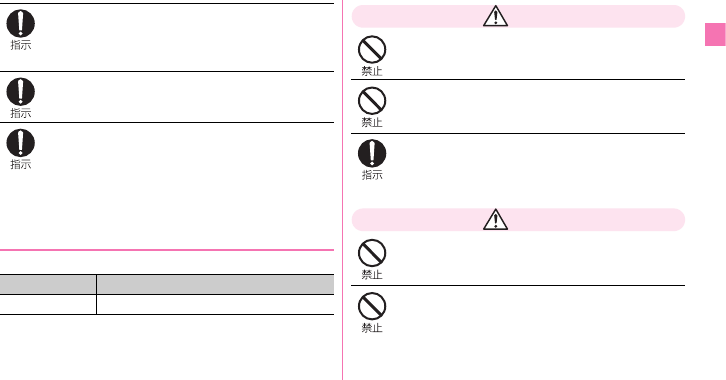
目次/注意事項 9
子供が使用する場合は、保護者が取り扱いの方法
を教えてください。また、使用中においても、指
示どおりに使用しているかをご確認ください。
けがなどの原因となります。
乳幼児の手の届かない場所に保管してください。
誤って飲み込んだり、けがなどの原因となったりします。
本端末をアダプタに接続した状態で長時間連続使
用される場合には特にご注意ください。
充電しながらアプリや通話、テレビ視聴などを長時間行う
と本端末やアダプタの温度が高くなることがあります。
温度の高い部分に直接長時間触れるとお客様の体質や体調
によっては肌に赤みやかゆみ、かぶれなどが生じたり、低
温やけどの原因となったりする恐れがあります。
◆ 本端末の取り扱い
■本端末の内蔵電池の種類は次のとおりです。
危険
火の中に投下しないでください。
内蔵電池の発火、破裂、発熱、漏液の原因となります。
釘を刺したり、ハンマーで叩いたり、踏みつけた
りしないでください。
内蔵電池の発火、破裂、発熱、漏液の原因となります。
内蔵電池内部の液体などが目の中に入ったとき
は、こすらず、すぐにきれいな水で洗った後、直
ちに医師の診療を受けてください。
失明の原因となります。
警告
赤外線ポートを目に向けて送信しないでくださ
い。
目に悪影響を及ぼす原因となります。
赤外線通信使用時に、赤外線ポートを赤外線装置
のついた家電製品などに向けて操作しないでくだ
さい。
赤外線装置の誤動作により、事故の原因となります。
表 示 電池の種類
Li-ion 00 リチウムイオン電池
F-03F_QSG.book Page 9 Tuesday, October 22, 2013 7:18 PM
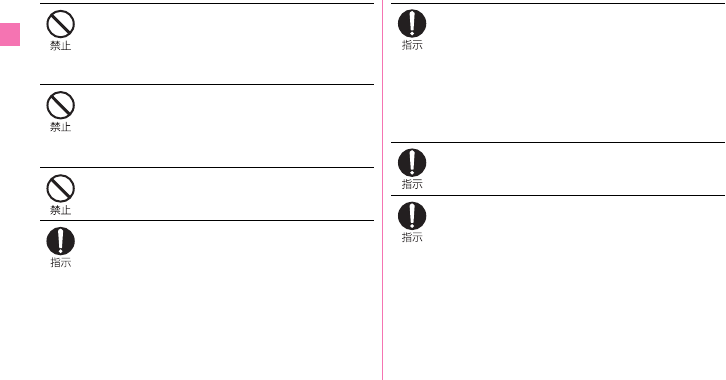
目次/注意事項
10
ライトの発光部を人の目に近づけて点灯発光させ
ないでください。特に、乳幼児を撮影するとき
は、1m以上離れてください。
視力障害の原因となります。また、目がくらんだり驚いた
りしてけがなどの事故の原因となります。
本端末内のドコモminiUIMカードスロットや
microSDカードスロットに水などの液体や金属
片、燃えやすいものなどの異物を入れないでくだ
さい。
火災、やけど、けが、感電の原因となります。
自動車などの運転者に向けてライトを点灯しない
でください。
運転の妨げとなり、事故の原因となります。
航空機内や病院など、使用を禁止された区域で
は、本端末の電源を切ってください。
電子機器や医用電気機器に悪影響を及ぼす原因となりま
す。
医療機関内における使用については各医療機関の指示に
従ってください。
航空機内での使用などの禁止行為をした場合、法令により
罰せられます。
ただし、電波を出さない設定にすることなどで、機内で本
端末が使用できる場合には、航空会社の指示に従ってご使
用ください。
ハンズフリーに設定して通話する際や、着信音が
鳴っているときなどは、必ず本端末を耳から離し
てください。
また、イヤホンマイクなどを本端末に装着し、
ゲームや音楽再生などをする場合は、適度なボ
リュームに調節してください。
音量が大きすぎると難聴の原因となります。
また、周囲の音が聞こえにくいと、事故の原因となりま
す。
心臓の弱い方は、着信バイブレータ(振動)や着
信音量の設定に注意してください。
心臓に悪影響を及ぼす原因となります。
医用電気機器などを装着している場合は、医用電
気機器メーカもしくは販売業者に、電波による影
響についてご確認の上ご使用ください。
医用電気機器などに悪影響を及ぼす原因となります。
F-03F_QSG.book Page 10 Tuesday, October 22, 2013 7:18 PM
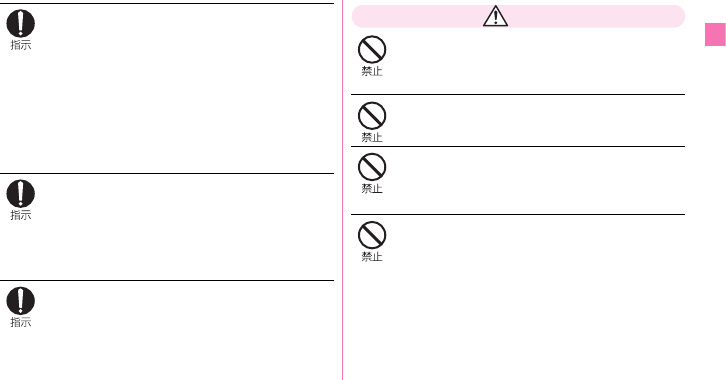
目次/注意事項 11
高精度な制御や微弱な信号を取り扱う電子機器の
近くでは、本端末の電源を切ってください。
電子機器が誤動作するなどの悪影響を及ぼす原因となりま
す。
※ ご注意いただきたい電子機器の例
補聴器、植込み型心臓ペースメーカおよび植込み型除
細動器、その他の医用電気機器、火災報知器、自動ド
ア、その他の自動制御機器など。
植込み型心臓ペースメーカおよび植込み型除細動器、
その他の医用電気機器をご使用される方は、当該の各
医用電気機器メーカもしくは販売業者に電波による影
響についてご確認ください。
万が一、ディスプレイ部やカメラのレンズを破損
した際には、割れたガラスや露出した本端末の内
部にご注意ください。
ディスプレイ部には強化ガラス、カメラのレンズにはプラ
スチックパネルを使用しガラスが飛散りにくい構造となっ
ておりますが、誤って割れた破損部や露出部に触れます
と、けがの原因となります。
内蔵電池が漏液したり、異臭がしたりするとき
は、直ちに使用をやめて火気から遠ざけてくださ
い。
漏液した液体に引火し、発火、破裂の原因となります。
注意
ストラップなどを持って本端末を振り回さないで
ください。
本人や他の人に当たり、けがなどの事故の原因となりま
す。
本端末が破損したまま使用しないでください。
火災、やけど、けが、感電の原因となります。
モーションセンサーのご使用にあたっては、必ず
周囲の安全を確認し、本端末をしっかりと握り、
必要以上に振り回さないでください。
けがなどの事故の原因となります。
誤ってディスプレイを破損し、内部物質が漏れた
場合には、顔や手などの皮膚につけないでくださ
い。
失明や皮膚に傷害を起こす原因となります。
漏れた内部物質が目や口に入った場合には、すぐにきれい
な水で洗い流し、直ちに医師の診断を受けてください。
また、皮膚や衣類に付着した場合は、すぐにアルコールな
どで拭き取り、石鹸で水洗いしてください。
F-03F_QSG.book Page 11 Tuesday, October 22, 2013 7:18 PM
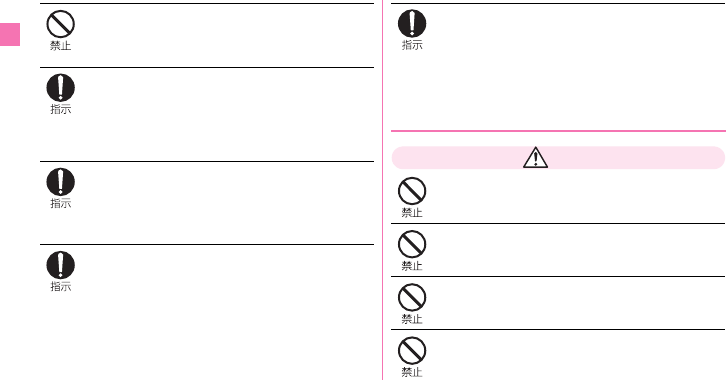
目次/注意事項
12
一般のゴミと一緒に捨てないでください。
発火、環境破壊の原因となります。不要となった本端末
は、ドコモショップなど窓口にお持ちいただくか、回収を
行っている市区町村の指示に従ってください。
自動車内で使用する場合、自動車メーカもしくは
販売業者に、電波による影響についてご確認の上
ご使用ください。
車種によっては、まれに車載電子機器に悪影響を及ぼす原
因となりますので、その場合は直ちに使用を中止してくだ
さい。
お客様の体質や体調によっては、かゆみ、かぶ
れ、湿疹などが生じることがあります。異状が生
じた場合は、直ちに使用をやめ、医師の診療を受
けてください。
各箇所の材質について→P15「材質一覧」
ディスプレイを見る際は、十分明るい場所で、画
面からある程度の距離をとってご使用ください。
視力低下の原因となります。
内蔵電池内部の液体などが漏れた場合は、顔や手
などの皮膚につけないでください。
失明や皮膚に傷害を起こす原因となります。
液体などが目や口に入った場合や、皮膚や衣類に付着した
場合は、すぐにきれいな水で洗い流してください。
また、目や口に入った場合は、洗浄後直ちに医師の診断を
受けてください。
◆ アダプタ、卓上ホルダの取り扱い
警告
アダプタのコードが傷んだら使用しないでくださ
い。
火災、やけど、感電の原因となります。
ACアダプタや卓上ホルダは、風呂場などの湿気
の多い場所では使用しないでください。
火災、やけど、感電の原因となります。
DCアダプタはマイナスアース車専用です。プラ
スアース車には使用しないでください。
火災、やけど、感電の原因となります。
雷が鳴り出したら、アダプタには触れないでくだ
さい。
感電の原因となります。
F-03F_QSG.book Page 12 Tuesday, October 22, 2013 7:18 PM
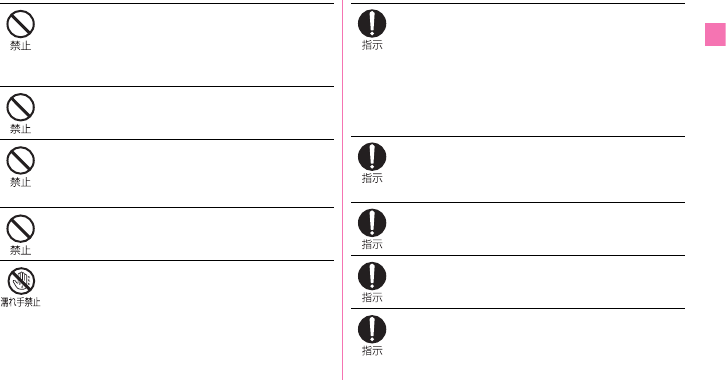
目次/注意事項 13
コンセントやシガーライターソケットにつないだ
状態で充電端子をショートさせないでください。
また、充電端子に手や指など、身体の一部を触れ
させないでください。
火災、やけど、感電の原因となります。
アダプタのコードの上に重いものをのせないでく
ださい。
火災、やけど、感電の原因となります。
コンセントにACアダプタを抜き差しするときは、
金属製ストラップなどの金属類を接触させないで
ください。
火災、やけど、感電の原因となります。
本端末にアダプタを接続した状態で、上下左右に
無理な力を加えないでください。
火災、やけど、けが、感電の原因となります。
濡れた手でアダプタのコード、卓上ホルダ、充電
端子、コンセントに触れないでください。
火災、やけど、感電の原因となります。
指定の電源、電圧で使用してください。
また、海外で充電する場合は、海外で使用可能な
ACアダプタで充電してください。
誤った電圧で使用すると火災、やけど、感電の原因となり
ます。
ACアダプタ:AC100V
DCアダプタ:DC12V・24V(マイナスアース車専用)
海外で使用可能なACアダプタ:AC100V∼240V(家
庭用交流コンセントのみに接続すること)
DCアダプタのヒューズが万が一切れた場合は、
必ず指定のヒューズを使用してください。
火災、やけど、感電の原因となります。指定ヒューズに関
しては、個別の取扱説明書でご確認ください。
電源プラグについたほこりは、拭き取ってくださ
い。
火災、やけど、感電の原因となります。
ACアダプタをコンセントに差し込むときは、確
実に差し込んでください。
火災、やけど、感電の原因となります。
電源プラグをコンセントやシガーライターソケッ
トから抜く場合は、アダプタのコードを無理に
引っ張らず、アダプタを持って抜いてください。
火災、やけど、感電の原因となります。
F-03F_QSG.book Page 13 Tuesday, October 22, 2013 7:18 PM
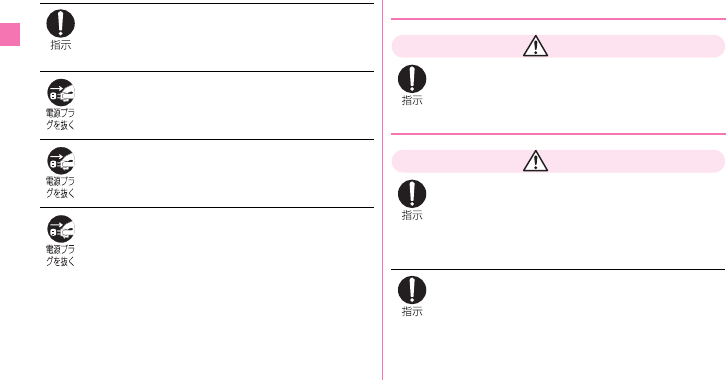
目次/注意事項
14
本端末にアダプタを抜き差しする場合は、無理な
力を加えず、水平に真っ直ぐ抜き差ししてくださ
い。
火災、やけど、けが、感電の原因となります。
長時間使用しない場合は、電源プラグをコンセン
トやシガーライターソケットから抜いてくださ
い。
火災、やけど、感電の原因となります。
万が一、水などの液体が入った場合は、直ちにコ
ンセントやシガーライターソケットから電源プラ
グを抜いてください。
火災、やけど、感電の原因となります。
お手入れの際は、電源プラグをコンセントやシ
ガーライターソケットから抜いて行ってくださ
い。
火災、やけど、感電の原因となります。
◆ ドコモminiUIMカードの取り扱い
注意
ドコモminiUIMカードを取り外す際は切断面に
ご注意ください。
けがの原因となります。
◆ 医用電気機器近くでの取り扱い
警告
植込み型心臓ペースメーカおよび植込み型除細動
器などの医用電気機器を装着されている場合は、
装着部から本端末は15cm以上離して携行および
使用してください。
電波により医用電気機器の作動に悪影響を及ぼす原因とな
ります。
自宅療養などにより医療機関の外で、植込み型心
臓ペースメーカおよび植込み型除細動器以外の医
用電気機器を使用される場合には、電波による影
響について個別に医用電気機器メーカなどにご確
認ください。
電波により医用電気機器の作動に悪影響を及ぼす原因とな
ります。
F-03F_QSG.book Page 14 Tuesday, October 22, 2013 7:18 PM
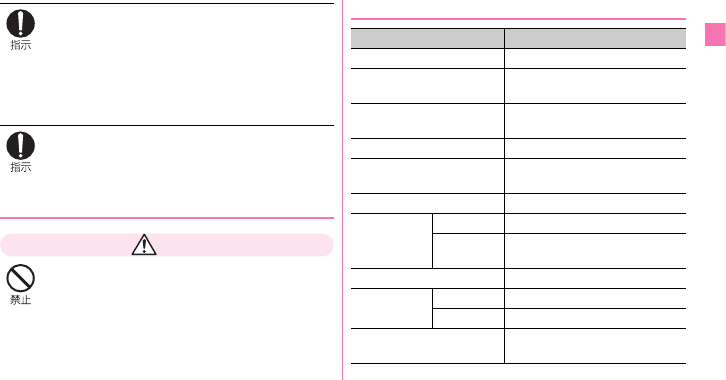
目次/注意事項 15
身動きが自由に取れないなど、周囲の方と15cm
未満に近づく恐れがある場合には、事前に本端末
を電波の出ない状態に切り替えてください(機内
モードまたは電源オフなど)。
付近に植込み型心臓ペースメーカおよび植込み型除細動器
などの医用電気機器を装着している方がいる可能性があり
ます。電波により医用電気機器の作動に悪影響を及ぼす原
因となります。
医療機関内における本端末の使用については、各
医療機関の指示に従ってください。
◆ アンテナ付イヤホンケーブルの取り扱い
警告
アンテナ付イヤホンケーブルの上に重いものをの
せないでください。
火災、やけど、感電の原因となります。
◆ 材質一覧
使用箇所 材質/表面処理
ディスプレイパネル 強化ガラス/AFコーティング
外装ケース(リアケース) PC樹脂/アクリル系UV硬化塗
装処理
アウトカメラパネル、ライ
トレンズ部
アクリル樹脂
電源キー、音量キー アルミ合金
スロットキャップ PC樹脂+ポリエステル系エラ
ストマー樹脂
ステレオイヤホン端子 PA樹脂
指紋センサー センサー部 エポキシ樹脂
外周 ステンレス鋼/チタンコーティ
ング
赤外線ポート アクリル樹脂
IMEIプレート 金属部 ステンレス鋼
バーコード ポリエチレン
ドコモminiUIMカードのト
レイ
POM樹脂
F-03F_QSG.book Page 15 Tuesday, October 22, 2013 7:18 PM
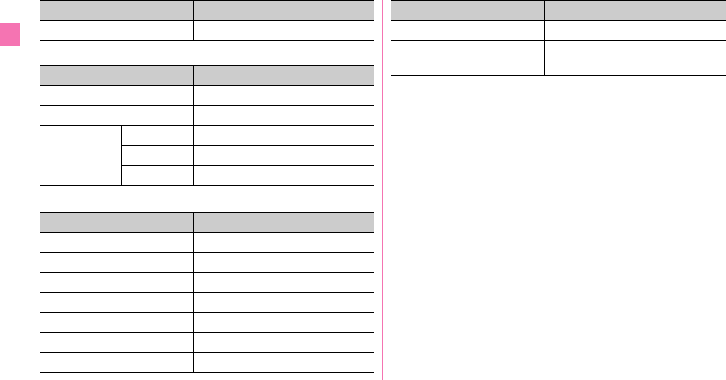
目次/注意事項
16
■アンテナ付イヤホンケーブル F01
■卓上ホルダ F44
受話口 ガラス/AFPコート
使用箇所 材質/表面処理
コード部 スチレン系エラストマー
イヤホン端子 オレフィン系エラストマー
本体側プラグ キャップ オレフィン系エラストマー
端子 ニッケル/金メッキ
絶縁体 POM樹脂
使用箇所 材質/表面処理
上ケース/アタッチメント PC樹脂
下ケース ABS樹脂
レバー/ロック/ガイド POM樹脂
ネジ 鉄/三価クロメート
ラベル PS樹脂
ゴム足 ウレタン
接点バネ(ピン) 銅合金/金メッキ
使用箇所 材質/表面処理
バッジ ニッケル/クロームメッキ
外部接続端子 ステンレス鋼/錫(スズ)メッ
キ
使用箇所 材質/表面処理
F-03F_QSG.book Page 16 Tuesday, October 22, 2013 7:18 PM
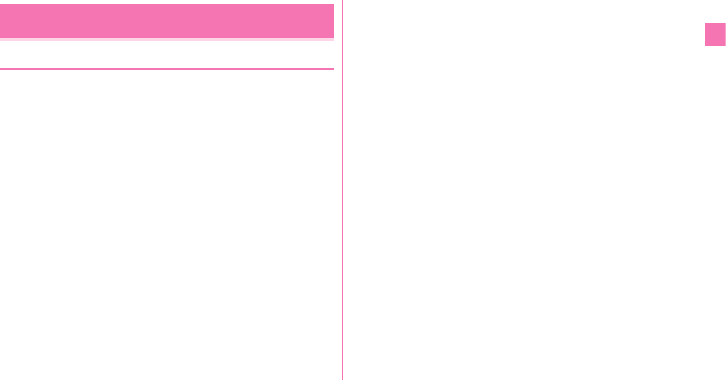
目次/注意事項 17
◆ 共通のお願い
・F-03Fは防水性能を有しておりますが、本端末内部に浸水
させたり、付属品、オプション品に水をかけたりしないで
ください。
- アダプタ、卓上ホルダ、ドコモminiUIMカード、アンテナ
付イヤホンケーブルは防水性能を有しておりません。風呂
場などの湿気の多い場所でのご使用や、雨などがかかるこ
とはおやめください。また身に付けている場合、汗による
湿気により内部が腐食し故障の原因となります。調査の結
果、これらの水濡れによる故障と判明した場合、保証対象
外となり修理できないことがありますので、あらかじめご
了承ください。なお、保証対象外ですので修理を実施でき
る場合でも有料修理となります。
・お手入れは乾いた柔らかい布(めがね拭きなど)で拭いて
ください。
- 乾いた布などで強く擦ると、ディスプレイに傷がつく場合
があります。
- ディスプレイに水滴や汚れなどが付着したまま放置する
と、シミになることがあります。
- アルコール、シンナー、ベンジン、洗剤などで拭くと、印
刷が消えたり、色があせたりすることがあります。
・端子は時々乾いた綿棒などで清掃してください。
- 端子が汚れていると接触が悪くなり、電源が切れたり充電
不十分の原因となったりしますので、端子を乾いた綿棒な
どで拭いてください。
また、清掃する際には端子の破損に十分ご注意ください。
・エアコンの吹き出し口の近くに置かないでください。
- 急激な温度の変化により結露し、内部が腐食し故障の原因
となります。
・本端末などに無理な力がかからないように使用してくださ
い。
- 多くのものが詰まった荷物の中に入れたり、衣類のポケッ
トに入れて座ったりするとディスプレイ、内部基板などの
破損、故障の原因となります。また、外部接続機器を外部
接続端子やステレオイヤホン端子に差した状態の場合、コ
ネクタ破損、故障の原因となります。
・ディスプレイは金属などで擦ったり引っかいたりしないで
ください。
- 傷つくことがあり、故障、破損の原因となります。
・オプション品に添付されている個別の取扱説明書をよくお
読みください。
取り扱い上のご注意
F-03F_QSG.book Page 17 Tuesday, October 22, 2013 7:18 PM
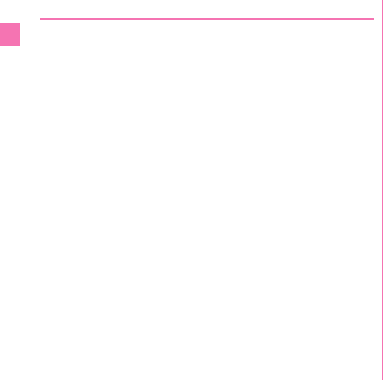
目次/注意事項
18
◆ 本端末についてのお願い
・タッチパネルの表面を強く押したり、爪やボールペン、ピ
ンなど先の尖ったもので操作したりしないでください。
- タッチパネルが破損する原因となります。
・有機ELディスプレイは、同じ画像を長く表示し続けていた
り、[ディスプレイ]の[明るさ]の設定を常に明るい設定
にして極度の連続使用を行うと、部分的にディスプレイの
照度が落ちますが、これは有機ELディスプレイの特性によ
るもので故障ではありませんので、あらかじめご了承くだ
さい。
・電池残量の低下などにより、ディスプレイの輝度が落ちる
場合があります。
・有機ELディスプレイに直射日光を当てたまま放置すると、
故障の原因となります。窓際や屋外に置くときはご注意く
ださい。
・極端な高温、低温は避けてください。
- 温度は5℃∼40℃(ただし、36℃以上は風呂場などでの
一時的な使用に限る)、湿度は45%∼85%の範囲でご使
用ください。
・一般の電話機やテレビ・ラジオなどをお使いになっている
近くで使用すると、悪影響を及ぼす原因となりますので、
なるべく離れた場所でご使用ください。
・お客様ご自身で本端末に登録された情報内容は、別にメモ
を取るなどして保管してくださるようお願いします。
- 万が一登録された情報内容が消失してしまうことがあって
も、当社としては責任を負いかねますのであらかじめご了
承ください。
・本端末を落としたり、衝撃を与えたりしないでください。
- 故障、破損の原因となります。
・外部接続端子やステレオイヤホン端子に外部接続機器を接
続する際に斜めに差したり、差した状態で引っ張ったりし
ないでください。
- 故障、破損の原因となります。
・使用中、充電中、本端末は温かくなりますが、異常ではあ
りません。そのままご使用ください。
・カメラを直射日光の当たる場所に放置しないでください。
- 素子の退色・焼付きを起こす場合があります。
・通常はスロットキャップを閉じた状態でご使用ください。
- ほこり、水などが入り故障の原因となります。
・指紋センサーに強い衝撃を与えたり、表面に傷をつけたり
しないでください。
- 指紋センサーの故障の原因となるだけでなく、認証操作が
できなくなる場合があります。
F-03F_QSG.book Page 18 Tuesday, October 22, 2013 7:18 PM
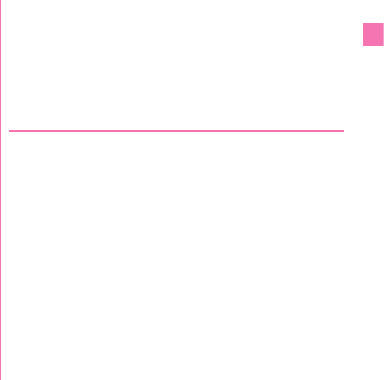
目次/注意事項 19
・指紋センサーは乾いた柔らかい布(めがね拭きなど)で清
掃してください。
- 指紋センサーが汚れていたり表面に水分が付着していたり
すると、指紋の読み取りができなくなり、認証性能の低下
や誤動作の原因となります。
・microSDカードの使用中は、microSDカードを取り外し
たり、本端末の電源を切ったりしないでください。
- データの消失、故障の原因となります。
・磁気カードなどを本端末に近づけないでください。
- キャッシュカード、クレジットカード、テレホンカード、
フロッピーディスクなどの磁気データが消えてしまうこと
があります。
・本端末に磁気を帯びたものを近づけないでください。
- 強い磁気を近づけると誤動作の原因となります。
・内蔵電池は消耗品です。
- 使用状態などによって異なりますが、十分に充電しても使
用時間が極端に短くなったときは内蔵電池の交換時期で
す。内蔵電池の交換につきましては、本書巻末の「故障お
問い合わせ先」またはドコモ指定の故障取扱窓口までお問
い合わせください。
・充電は、適正な周囲温度(5℃∼35℃)の場所で行ってく
ださい。
・内蔵電池の使用時間は、使用環境や内蔵電池の劣化度によ
り異なります。
・本端末を保管される場合は、次の点にご注意ください。
- フル充電状態(充電完了後すぐの状態)での保管
- 電池残量なしの状態(本体の電源が入らない程消費してい
る状態)での保管
内蔵電池の性能や寿命を低下させる原因となります。
保管に適した電池残量は、目安として電池残量が40%程度
の状態をおすすめします。
◆ アダプタについてのお願い
・充電は、適正な周囲温度(5℃∼35℃)の場所で行ってく
ださい。
・次のような場所では、充電しないでください。
- 湿気、ほこり、振動の多い場所
- 一般の電話機やテレビ・ラジオなどの近く
・充電中、アダプタが温かくなることがありますが、異常で
はありません。そのままご使用ください。
・DCアダプタを使用して充電する場合は、自動車のエンジン
を切ったまま使用しないでください。
- 自動車のバッテリーを消耗させる原因となります。
・抜け防止機構のあるコンセントをご使用の場合、そのコン
セントの取扱説明書に従ってください。
・強い衝撃を与えないでください。また、充電端子を変形さ
せないでください。
- 故障の原因となります。
F-03F_QSG.book Page 19 Tuesday, October 22, 2013 7:18 PM
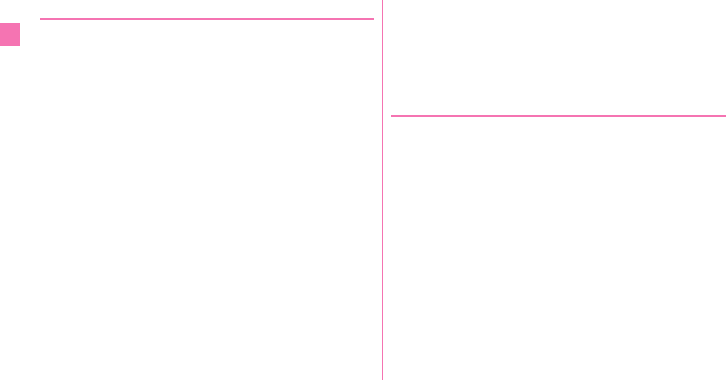
目次/注意事項
20
◆ ドコモminiUIMカードについてのお願い
・ドコモminiUIMカードの取り付け/取り外しには、必要以
上に力を入れないでください。
・他のICカードリーダー/ライターなどにドコモminiUIM
カードを挿入して使用した結果として故障した場合は、お
客様の責任となりますので、ご注意ください。
・IC部分はいつもきれいな状態でご使用ください。
・お手入れは、乾いた柔らかい布(めがね拭きなど)で拭い
てください。
・お客様ご自身でドコモminiUIMカードに登録された情報内
容は、別にメモを取るなどして保管してくださるようお願
いします。
- 万が一登録された情報内容が消失してしまうことがあって
も、当社としては責任を負いかねますのであらかじめご了
承ください。
・環境保全のため、不要になったドコモminiUIMカードはド
コモショップなど窓口にお持ちください。
・ICを傷つけたり、不用意に触れたり、ショートさせたりし
ないでください。
- データの消失、故障の原因となります。
・ドコモminiUIMカードを落としたり、衝撃を与えたりしな
いでください。
- 故障の原因となります。
・ドコモminiUIMカードを曲げたり、重いものをのせたりし
ないでください。
- 故障の原因となります。
・ドコモminiUIMカードにラベルやシールなどを貼った状態
で、本端末に取り付けないでください。
- 故障の原因となります。
◆ アンテナ付イヤホンケーブルについてのお願い
・端子は時々乾いた綿棒などで清掃してください。
- 端子が汚れていると接触が悪くなりますので、端子を乾い
た綿棒などで拭いてください。また、清掃する際には端子
の破損に十分ご注意ください。
・エアコンの吹き出し口の近くに置かないでください。
- 急激な温度の変化により結露し、内部が腐食し故障の原因
となります。
・強い衝撃を与えないでください。また、イヤホン端子や本
体側プラグを変形させないでください。
- 故障の原因となります。
F-03F_QSG.book Page 20 Tuesday, October 22, 2013 7:18 PM
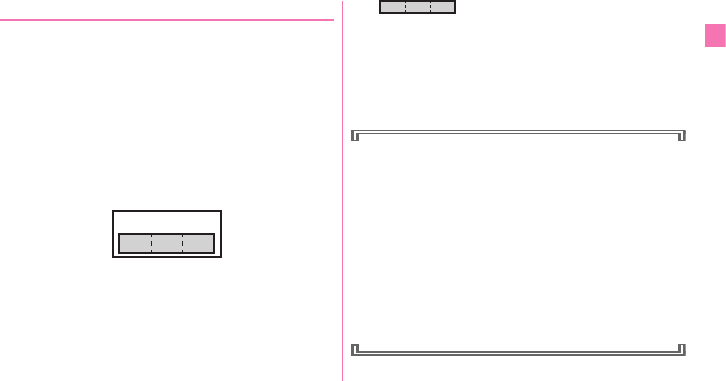
目次/注意事項 21
◆ Bluetooth機能を使用する場合のお願い
・本端末は、Bluetooth機能を使用した通信時のセキュリ
ティとして、Bluetooth標準規格に準拠したセキュリティ
機能に対応しておりますが、設定内容などによってセキュ
リティが十分でない場合があります。Bluetooth機能を使
用した通信を行う際にはご注意ください。
・Bluetooth機能を使用した通信時にデータや情報の漏洩が
発生しましても、責任を負いかねますので、あらかじめご
了承ください。
・周波数帯について
本端末のBluetooth機能が使用する周波数帯は次のとおり
です。
a2.4:2400MHz帯を使用する無線設備を表します。
bFH/XX:変調方式がFH-SS方式およびその他の方式
(DS-SS方式/DS-FH方式/FH-OFDM複合方式/
OFDM方式以外)であることを示します。
c1:想定される与干渉距離が10m以下であることを示し
ます。
d:2400MHz∼2483.5MHzの全帯域を
使用し、かつ移動体識別装置の帯域を回避不可であるこ
とを意味します。
利用可能なチャネルは国により異なります。
ご利用の国によってはBluetoothの使用が制限されている
場合があります。その国/地域の法規制などの条件を確認
の上、ご利用ください。
航空機内の使用は、事前に各航空会社へご確認ください。
Bluetooth機器使用上の注意事項
本端末の使用周波数帯では、電子レンジなどの家電製品
や産業・科学・医療用機器のほか、工場の製造ラインな
どで使用される免許を要する移動体識別用構内無線局、
免許を要しない特定小電力無線局、アマチュア無線局な
ど(以下「他の無線局」と略します)が運用されていま
す。
1. 本端末を使用する前に、近くで「他の無線局」が運用
されていないことを確認してください。
2. 万が一、本端末と「他の無線局」との間に電波干渉が
発生した場合には、速やかに使用場所を変えるか、「電
源を切る」など電波干渉を避けてください。
3. その他、ご不明な点につきましては、本書巻末の「総
合お問い合わせ先」までお問い合わせください。
ab
d
c
2.4FH/XX1
F-03F_QSG.book Page 21 Tuesday, October 22, 2013 7:18 PM
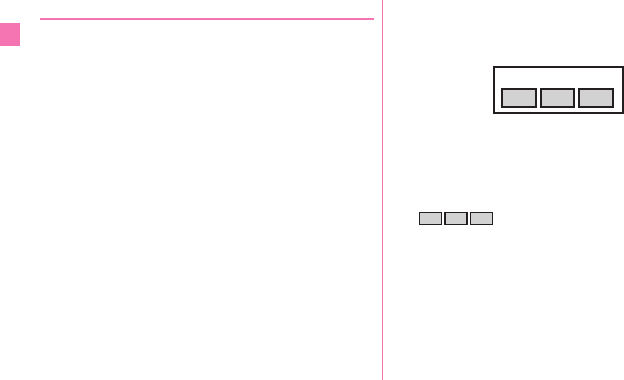
目次/注意事項
22
◆ 無線LAN(WLAN)についてのお願い
・無線LAN(WLAN)は、電波を利用して情報のやり取りを
行うため、電波の届く範囲であれば自由にLAN接続できる
利点があります。その反面、セキュリティの設定を行って
いないときは、悪意ある第三者に通信内容を盗み見られた
り、不正に侵入されてしまう可能性があります。お客様の
判断と責任において、セキュリティの設定を行い、使用す
ることを推奨します。
・無線LANについて
電気製品・AV・OA機器などの磁気を帯びているところや
電磁波が発生しているところで使用しないでください。
- 磁気や電気雑音の影響を受けると雑音が大きくなったり、
通信ができなくなることがあります(特に電子レンジ使用
時には影響を受けることがあります)。
- テレビ、ラジオなどに近いと受信障害の原因となったり、
テレビ画面が乱れることがあります。
- 近くに複数の無線LANアクセスポイントが存在し、同じ
チャネルを使用していると、正しく検索できない場合があ
ります。
・周波数帯について
本端末の無線LAN機能が使用する周波数帯は次のとおりで
す。
a2.4:2400MHz帯を使用する無線設備を表します。
bDS:変調方式がDS-SS方式であることを示します。
cOF:変調方式がOFDM方式であることを示します。
d4:想定される与干渉距離が40m以下であることを示し
ます。
e:2400MHz∼2483.5MHzの全帯域を
使用し、かつ移動体識別装置の帯域を回避可能であるこ
とを意味します。
利用可能なチャネルは国により異なります。WLANを海外
で利用する場合は、その国の使用可能周波数、法規制など
の条件を確認の上、ご利用ください。
航空機内の使用は、事前に各航空会社へご確認ください。
ドコモminiUIMカードが挿入されていない場合や挿入され
ていても圏外の場合には、国内外に関わらず2.4GHz帯の
12、13チャネルおよび5GHz帯の120∼128チャネルは
使用できません。
2.4DS/OF4
abc
e
d
F-03F_QSG.book Page 22 Tuesday, October 22, 2013 7:18 PM
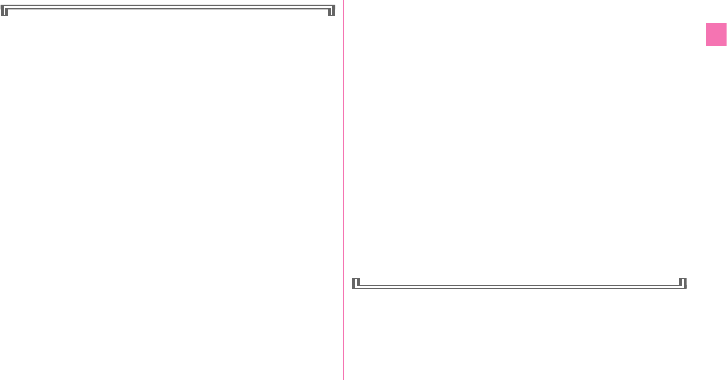
目次/注意事項 23
2.4GHz機器使用上の注意事項
WLAN搭載機器の使用周波数帯では、電子レンジなどの
家電製品や産業・科学・医療用機器のほか工場の製造ラ
インなどで使用されている移動体識別用の構内無線局
(免許を要する無線局)および特定小電力無線局(免許を
要しない無線局)ならびにアマチュア無線局(免許を要
する無線局)が運用されています。
1. この機器を使用する前に、近くで移動体識別用の構内
無線局および特定小電力無線局ならびにアマチュア無
線局が運用されていないことを確認してください。
2. 万が一、この機器から移動体識別用の構内無線局に対
して有害な電波干渉の事例が発生した場合には、速や
かに使用周波数を変更するかご利用を中断していただ
いた上で、本書巻末の「総合お問い合わせ先」までお
問い合わせいただき、混信回避のための処置など(例
えば、パーティションの設置など)についてご相談く
ださい。
3. その他、この機器から移動体識別用の特定小電力無線
局あるいはアマチュア無線局に対して電波干渉の事例
が発生した場合など何かお困りのことが起きたときは、
本書巻末の「総合お問い合わせ先」までお問い合わせ
ください。
5GHz機器使用上の注意事項
本端末に内蔵の無線LANを5.2/5.3GHzでご使用にな
る場合、電波法の定めにより屋外ではご利用になれませ
ん。
本端末が日本で使用できる周波数とチャネル番号は次の
とおりです。
・5.2GHz帯:5,180∼5,240MHz(36、38、40、
42※、44、46、48Ch)
・5.3GHz帯:5,260∼5,320MHz(52、54、56、
58※、60、62、64Ch)
・5.6GHz帯:5,500∼5,700MHz(100、102、
104、106※、108、110、112、116、118、
120、122※、124、126、128、132、134、
136、140Ch)
※ IEEE802.11acドラフト版に対応しています。今後の
正式規格対応商品や他社のドラフト版対応商品とは通
信できない場合があります。対応商品については次の
サイトをご覧ください。
http://www.fmworld.net/product/phone/wifi/
F-03F_QSG.book Page 23 Tuesday, October 22, 2013 7:18 PM
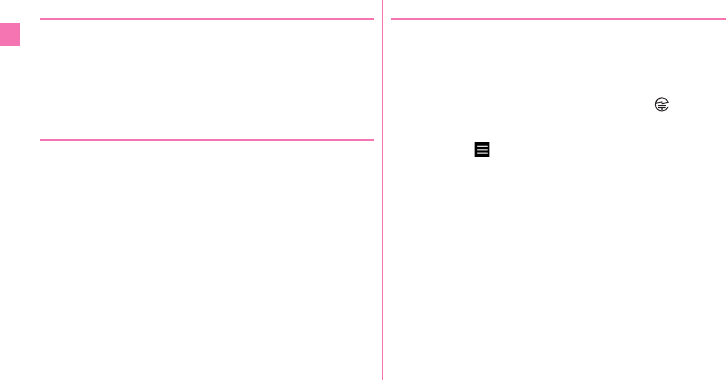
目次/注意事項
24
◆ FeliCaリーダー/ライターについて
・本端末のFeliCaリーダー/ライター機能は、無線局の免許
を要しない微弱電波を使用しています。
・使用周波数は13.56MHz帯です。周囲で他のリーダー/ラ
イターをご使用の場合、十分に離してお使いください。ま
た、他の同一周波数帯を使用の無線局が近くにないことを
確認してお使いください。
◆ FMトランスミッタについて
・本端末のFMトランスミッタ機能は、無線局の免許を要しな
い微弱電波を使用しています。
・使用周波数は78.4∼89.6MHz帯です。ご使用の際は、周
囲のFMラジオ使用者への影響を避けるため、ご使用の地域
のFM放送局と重ならない周波数に設定してください。
・ドコモminiUIMカードが挿入されていない場合や、電源を
入れてから一度も圏内に入っていない状態では、FMトラン
スミッタ機能を利用できません。
◆注意
・改造された本端末は絶対に使用しないでください。改造し
た機器を使用した場合は電波法/電気通信事業法に抵触し
ます。
本端末は、電波法に基づく特定無線設備の技術基準適合証
明および電気通信事業法に基づく端末機器の技術基準適合
認定を受けており、その証として「技適マーク 」が本端
末の電子銘板に表示されております。電子銘板は本端末で
次の手順でご確認いただけます。
ホーム画面で →[本体設定]→[端末情報]→[認証]
本端末のネジを外して内部の改造を行った場合、技術基準
適合証明などが無効となります。
技術基準適合証明などが無効となった状態で使用すると、
電波法および電気通信事業法に抵触しますので、絶対に使
用されないようにお願いいたします。
・自動車などを運転中の使用にはご注意ください。
運転中の携帯電話を手で保持しての使用は罰則の対象とな
ります。
ただし、傷病者の救護または公共の安全の維持など、やむ
を得ない場合は対象外となります。
F-03F_QSG.book Page 24 Tuesday, October 22, 2013 7:18 PM
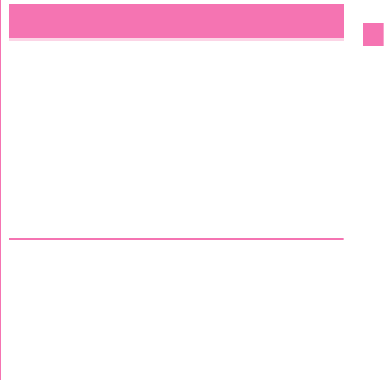
目次/注意事項 25
・FeliCaリーダー/ライター機能は日本国内で使用してくだ
さい。
本端末のFeliCaリーダー/ライター機能は日本国内での無
線規格に準拠しています。
海外でご使用になると罰せられることがあります。
・FMトランスミッタは日本国内で使用してください。
本端末のFMトランスミッタは日本国内での無線規格に準拠
し認定を取得しています。
海外でご使用になると罰せられることがあります。
・基本ソフトウェアを不正に変更しないでください。
ソフトウェアの改造とみなし故障修理をお断りする場合が
あります。
F-03Fは、スロットキャップをしっかりと閉じた状態で、
IPX5※1、IPX8※2の防水性能を有しています。
※1 IPX5とは、内径6.3mmの注水ノズルを使用し、約3m
の距離から12.5L/分の水を最低3分間注水する条件で
あらゆる方向から噴流を当てても、電話機としての機能
を有することを意味します。
※2 F-03FにおけるIPX8とは、常温で水道水、かつ静水の
水深1.5mの所にF-03Fを静かに沈め、約30分間放置
後に取り出したときに電話機としての機能を有すること
を意味します。(水中においてカメラ機能は使用できませ
ん。)
❖F-03Fが有する防水性能でできること
・1時間の雨量が20mm程度の雨の中で、傘をささずに通話
ができます。
- 手が濡れているときや端末に水滴がついているときには、
スロットキャップの開閉はしないでください。
防水性能
F-03F_QSG.book Page 25 Tuesday, October 22, 2013 7:18 PM
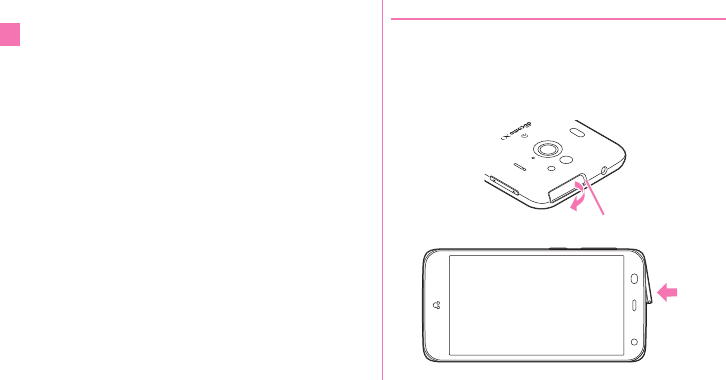
目次/注意事項
26
・常温の水道水で手洗いすることができます。
- スロットキャップが開かないように押さえたまま、強くこ
すらずに洗ってください。
- 規定(→P25)以上の強い水流を直接当てないでくださ
い。
- ブラシやスポンジ、石鹸、洗剤などは使用しないでくださ
い。
- 洗った後は所定の方法(→P28)で水抜きしてください。
・風呂場で使用できます。
- 湯船には浸けないでください。また、お湯の中で使用しな
いでください。故障の原因となります。万が一、湯船に落
としてしまった場合には、すぐに拾って所定の方法(→
P28)で水抜きしてください。
- 温泉や石鹸、洗剤、入浴剤の入った水には絶対に浸けない
でください。万が一、水道水以外が付着してしまった場合
は、前述の方法で洗い流してください。
- 風呂場では、温度は5℃∼45℃、湿度は45%∼99%、
使用時間は2時間以内の範囲でご使用ください。
- 急激な温度変化は結露の原因となります。寒いところから
暖かい風呂場などに本端末を持ち込むときは、本端末が常
温になるまで待ってください。
- 蛇口やシャワーからお湯をかけないでください。
◆ 防水性能を維持するために
水の浸入を防ぐために、必ず次の点を守ってください。
・ドコモminiUIMカードやmicroSDカードの取り付け/取り
外し時には、ミゾに指先を掛けてスロットキャップを開け
(a)、使用後はスロットキャップをしっかりと閉じて矢印
の方向に押し込み、スロットキャップの浮きがないことを
確認してください(b)。
ミゾ
a
b
F-03F_QSG.book Page 26 Tuesday, October 22, 2013 7:18 PM
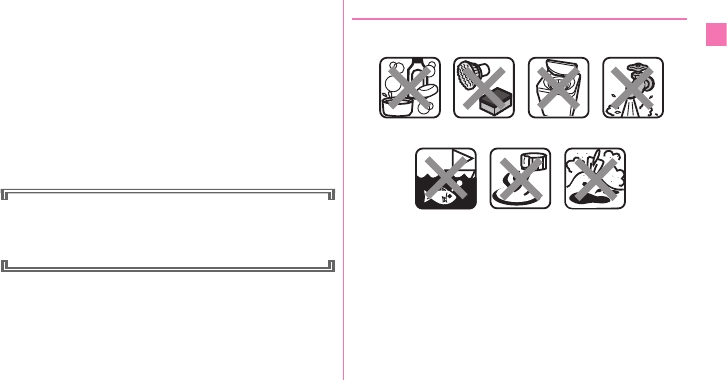
目次/注意事項 27
・スロットキャップはしっかりと閉じてください。接触面に
微細なゴミ(髪の毛1本、砂粒1つ、微細な繊維など)が挟
まると、浸水の原因となります。
・ステレオイヤホン端子、外部接続端子、送話口/マイク、
受話口、スピーカー、背面マイクなどを尖ったものでつつ
かないでください。
・落下させないでください。傷の発生などにより防水性能の
劣化を招くことがあります。
・スロットキャップのゴムパッキンは防水性能を維持する上
で重要な役割を担っています。ゴムパッキンをはがしたり
傷つけたりしないでください。また、ゴミが付着しないよ
うにしてください。
防水性能を維持するため、異常の有無に関わらず、2年に
1回、部品の交換をおすすめします。部品の交換は端末を
お預かりして有料にて承ります。ドコモ指定の故障取扱
窓口にお持ちください。
◆ ご使用にあたっての注意事項
次のイラストで表すような行為は行わないでください。
また、次の注意事項を守って正しくお使いください。
・付属品、オプション品は防水性能を有していません。付属
の卓上ホルダに端末を差し込んだ状態でテレビ視聴などを
する場合、ACアダプタを接続していない状態でも、風呂
場、シャワー室、台所、洗面所などの水周りでは使用しな
いでください。故障の原因となります。
・規定(→P25)以上の強い水流を直接当てないでください。
F-03FはIPX5の防水性能を有していますが、内部に水が入
り、感電や電池の腐食などの原因となります。
〈例〉
石鹸/洗剤/入浴剤
をつける
海水につける 温泉で使う
強すぎる水流を
当てる
ブラシ/スポンジ
で洗う
洗濯機で洗う
砂/泥をつける
F-03F_QSG.book Page 27 Tuesday, October 22, 2013 7:18 PM
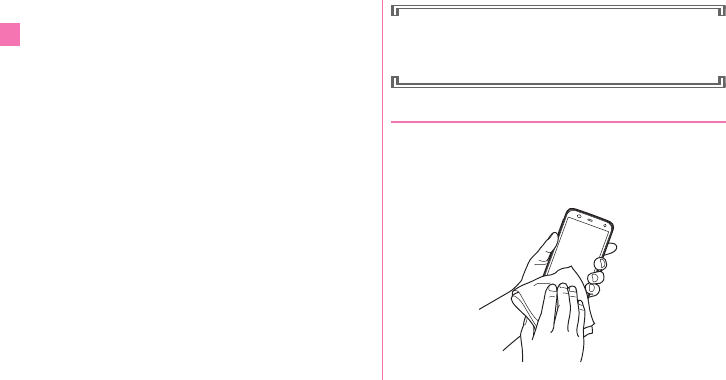
目次/注意事項
28
・万が一、塩水や海水、清涼飲料水などがかかったり、泥や
土などが付着したりした場合には、すぐに洗い流してくだ
さい。乾燥して固まると、汚れが落ちにくくなり、傷や故
障の原因となります。
・熱湯に浸けたり、サウナで使用したり、温風(ドライヤー
など)を当てたりしないでください。
・本端末を水中で移動させたり、水面に叩きつけたりしない
でください。
・プールで使用する際は、その施設の規則を守ってください。
・本端末は水に浮きません。
・水滴が付着したまま放置しないでください。電源端子が
ショートしたり、寒冷地では凍結したりして、故障の原因
となります。
・ステレオイヤホン端子、送話口/マイク、受話口、スピー
カー、背面マイクに水滴を残さないでください。通話不良
となる恐れがあります。
・外部接続端子に蛇口の水を直接当てないでください。
・外部接続端子に水滴を残さないでください。
・スロットキャップが開いている状態で水などの液体がか
かった場合、内部に液体が入り、感電や故障の原因となり
ます。そのまま使用せずに電源を切り、ドコモ指定の故障
取扱窓口へご連絡ください。
・スロットキャップのゴムパッキンが傷ついたり、変形した
りした場合は、ドコモ指定の故障取扱窓口にてお取替えく
ださい。
実際の使用にあたって、すべての状況での動作を保証す
るものではありません。また、調査の結果、お客様の取
り扱いの不備による故障と判明した場合、保証の対象外
となります。
◆ 水抜きについて
本端末を水に濡らすと、拭き取れなかった水が後から漏れて
くることがありますので、次の手順で水抜きを行ってくださ
い。
a本端末をしっかりと持ち、表面、裏面を乾いた清潔な布な
どでよく拭き取ってください。
F-03F_QSG.book Page 28 Tuesday, October 22, 2013 7:18 PM
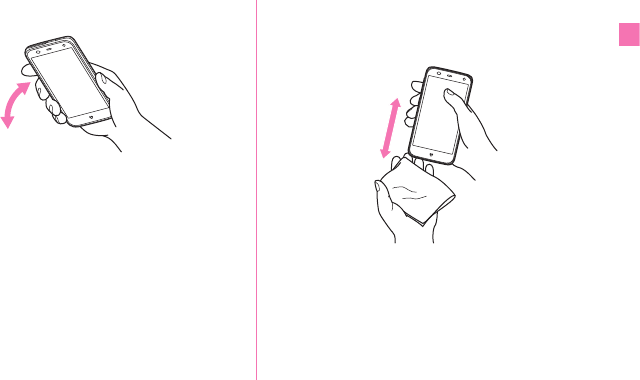
目次/注意事項 29
b本端末をしっかりと持ち、20回程度水滴が飛ばなくなるま
で振ってください。
cステレオイヤホン端子、外部接続端子、送話口/マイク、
受話口、スピーカー、背面マイク、キー、充電端子などの
隙間に溜まった水は、乾いた清潔な布などに本端末を10
回程度振るように押し当てて確実に拭き取ってください。
d本端末から出てきた水分を乾いた清潔な布などで十分に拭
き取り、自然乾燥させてください。
・水を拭き取った後に本体内部に水滴が残っている場合は、
水が染み出ることがあります。
・隙間に溜まった水を綿棒などで直接拭き取らないでくだ
さい。
F-03F_QSG.book Page 29 Tuesday, October 22, 2013 7:18 PM
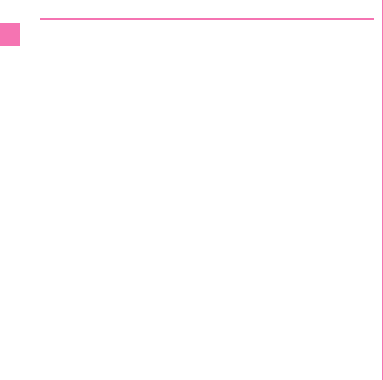
目次/注意事項
30
◆ 充電のときには
充電時、および充電後には、必ず次の点を確認してください。
・本端末が濡れている状態では、絶対に充電しないでくださ
い。
・本端末が濡れた後に充電する場合は、よく水抜きをして乾
いた清潔な布などで水を拭き取ってください。
・外部接続端子に水滴や異物が入っていないか確認の上、ご
使用ください。
・ACアダプタ、卓上ホルダは、風呂場、シャワー室、台所、
洗面所などの水周りや水のかかる場所で使用しないでくだ
さい。火災や感電の原因となります。
・濡れた手でACアダプタ、卓上ホルダに触れないでくださ
い。感電の原因となります。
F-03F_QSG.book Page 30 Tuesday, October 22, 2013 7:18 PM
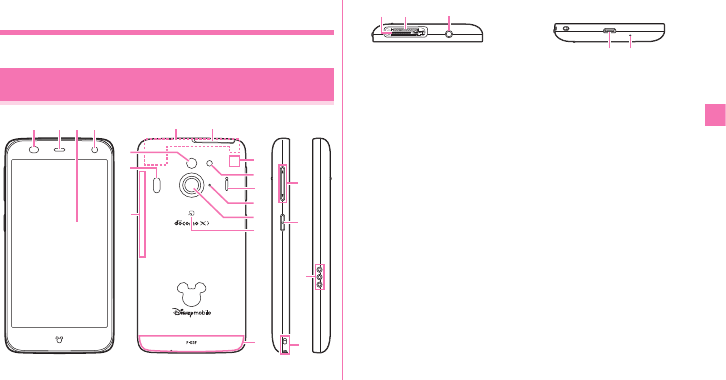
ご使用前の確認と設定 31
ご使用前の確認と設定
a近接センサー/RGBセンサー
センサー部分に保護シートやシールなどを貼り付けたり、
指などでふさいだりすると、誤動作したり正しく検知され
ない場合があります。
b受話口/お知らせLED(通知ランプ)
cディスプレイ(タッチパネル)
dインカメラ
eXi/GPSアンテナ部※
fスロットキャップ
gアウトカメラ
h赤外線ポート
iFMトランスミッタアンテナ部※
jBluetooth/Wi-Fiアンテナ部※
kフラッシュ
lスピーカー
m背面マイク
通話時に騒音を抑えるために使用します。ふさがないよう
ご注意ください。
n指紋センサー
指紋認証操作のほか、ロック画面の解除やスリープモード
の設定/解除を行います。
各部の名称と機能
a
q
r
b dc
t
o
k
m
n
l
p
j
i
h
e f
g
s
u
xy
vw
・ 上図はスロットキャップを省略
F-03F_QSG.book Page 31 Tuesday, October 22, 2013 7:18 PM
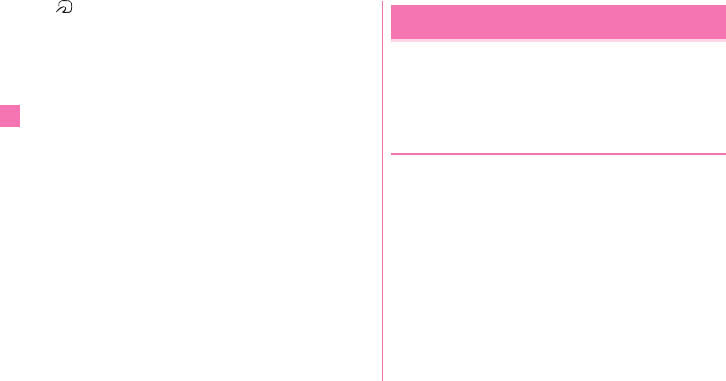
ご使用前の確認と設定
32
oマーク
pXi/FOMAアンテナ部※
q音量キー UD
音量調節のほか、Dを1秒以上押してマナーモードの設定
/解除を行います。
r電源キー P
電源操作のほか、スリープモードの設定/解除を行います。
携帯電話オプションメニューが表示されるまでPを押し続
けて再起動、タッチブロックモードの設定や、公共モード、
機内モード、マナーモードの設定/解除を行います。
sストラップホール
t充電端子
umicroSDカードスロット
vドコモminiUIMカードスロット
wステレオイヤホン端子(防水)
x外部接続端子(防水)
充電時やMHL接続時などに使用します。
y送話口/マイク
※ 本体に内蔵されています。手で覆うと品質に影響を及ぼす
場合があります。
ドコモminiUIMカードとは、電話番号などのお客様情報が記
録されているICカードです。
・ドコモminiUIMカードについて詳しくは、ドコモminiUIM
カードの取扱説明書をご覧ください。
◆ ドコモminiUIMカードの取り付け/取り外
し
・取り付け/取り外しは、電源を切ってから行ってください。
・ドコモminiUIMカードの取り付けには、必ずトレイを使用
してください。ドコモminiUIMカードを単体で取り付ける
と、故障の原因となります。
ドコモminiUIMカード
F-03F_QSG.book Page 32 Tuesday, October 22, 2013 7:18 PM
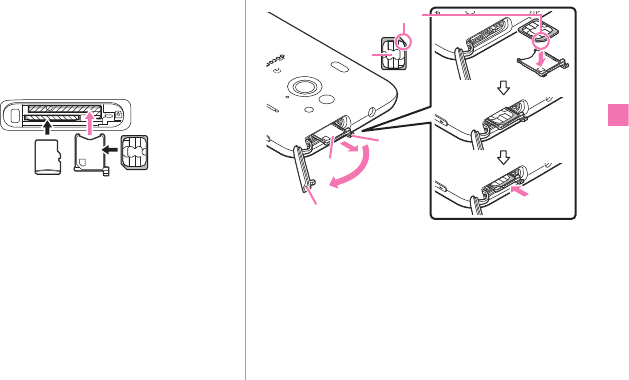
ご使用前の確認と設定 33
■ 取り付けかた
a本端末の裏面側を上に向けてスロットキャップを開ける→
P26
・スロットキャップを開けると、本端末の裏面側にドコモ
miniUIMカードスロット、ディスプレイ側にmicroSD
カードスロットがあります。
bトレイのツメに指先をかけ、まっすぐ水平に引き出す
・トレイはドコモminiUIMカードスロットから外れる構造
になっています。
cドコモminiUIMカードのIC面を上にしてトレイに乗せる
・切り欠きの方向にご注意ください。
d本端末の裏面側が上に向いていることを確認して、トレイ
をドコモminiUIMカードスロットへまっすぐ水平に差し込
む
e本端末のスロットキャップを閉じる→P26
■ 取り外しかた
a本端末の裏面側を上に向けてスロットキャップを開け、ト
レイのツメに指先をかけ、まっすぐ水平に引き出してドコ
モminiUIMカードを取り外す
b本端末の裏面側が上に向いていることを確認して、トレイ
をドコモminiUIMカードスロットへまっすぐ水平に差し込
む
c本端末のスロットキャップを閉じる→P26
ドコモminiUIMカードmicroSDカード
IC
切り欠き
トレイ
ツメ
スロットキャップ
F-03F_QSG.book Page 33 Tuesday, October 22, 2013 7:18 PM
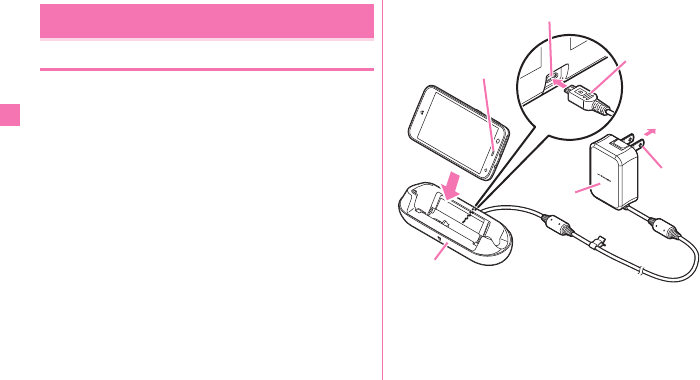
ご使用前の確認と設定
34
◆ 卓上ホルダを使って充電
付属の卓上ホルダ F44と別売りのACアダプタ 04を使って
充電する場合は次の操作を行います。
aACアダプタのmicroUSBプラグをBの刻印面を上にして、
卓上ホルダ裏側の外部接続端子へ水平に差し込む
b本端末を卓上ホルダに「カチッ」と音がするまで押し込む
・接続方向をよくご確認の上、正しく接続してください。
無理に接続すると破損の原因となります。
cACアダプタの電源プラグをコンセントに差し込む
・充電中はお知らせLEDが赤く点灯し、充電が完了すると
消灯します。
d充電が終わったら、ACアダプタの電源プラグをコンセン
トから抜き、本端末を卓上ホルダから取り外す
e卓上ホルダからmicroUSBプラグを抜く
充電
ACアダプタ
AC100V
コンセントへ
電源プラグ
お知らせLED
裏側の外部接続端子に差し込む
microUSB
プラグ
卓上ホルダ
F-03F_QSG.book Page 34 Tuesday, October 22, 2013 7:18 PM
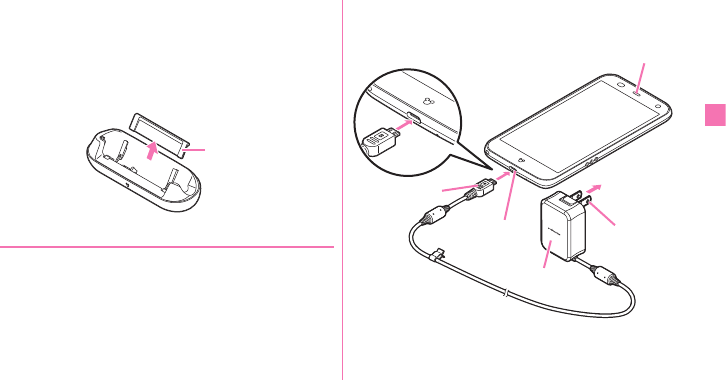
ご使用前の確認と設定 35
■ 市販のケースやカバーを付けた状態での充電
卓上ホルダのアタッチメントを取り外すと、本端末に市販の
ケースやカバーを付けた状態で充電できます。ケースやカ
バーは、パッケージに「F-03F同梱卓上ホルダ対応」と記載
があるものが対象となります。
〈アタッチメントの取り外しかた〉
図のようにアタッチメントを取り外してください。
◆ ACアダプタを使って充電
別売りのACアダプタ 04を使って充電する場合は次の操作を
行います。
aACアダプタのmicroUSBプラグをBの刻印面を上にして、
本端末の外部接続端子に水平に差し込む
bACアダプタの電源プラグをコンセントに差し込む
・充電中はお知らせLEDが赤く点灯し、充電が完了すると
消灯します。
c充電が終わったら、ACアダプタの電源プラグをコンセン
トから抜く
d本端末からmicroUSBプラグを抜く
アタッチメント
お知らせLED
外部接続端子
microUSB
プラグ
AC100V
コンセントへ
ACアダプタ
電源プラグ
F-03F_QSG.book Page 35 Tuesday, October 22, 2013 7:18 PM
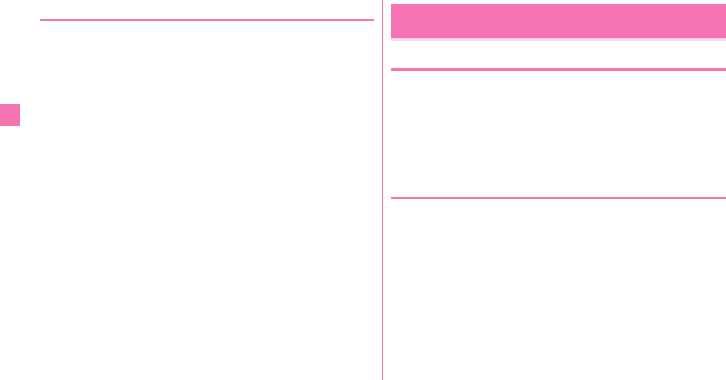
ご使用前の確認と設定
36
◆ パソコンを使って充電
別売りのPC接続用USBケーブル T01やmicroUSB接続ケー
ブル 01などを使って、本端末をパソコンから充電することが
できます。
・パソコン上にハードウェアの検索画面や実行する動作の選
択画面などが表示されたら、[キャンセル]を選択してくだ
さい。
◆ 電源を入れる
1
お知らせLEDが緑色に点灯するまでPを押し続
ける(2秒以上)
バイブレータが振動した後、起動画面に続いて誤操作防
止用のロック画面が表示されます。
2
ロック画面でスワイプ
◆ 電源を切る
1
携帯電話オプションメニューが表示されるまで
Pを押し続ける
2
[電源を切る]→[OK]
バイブレータが振動して電源が切れます。
・Pを8秒以上押すと、強制的に電源を切ることができま
す。
電源を入れる/切る
F-03F_QSG.book Page 36 Tuesday, October 22, 2013 7:18 PM
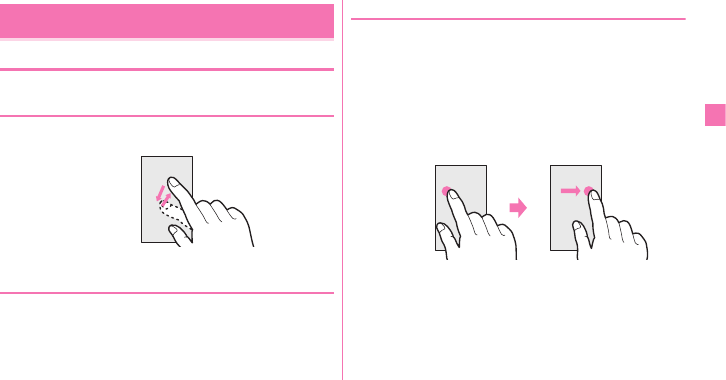
ご使用前の確認と設定 37
◆ タッチパネルの使いかた
本端末は、タッチパネルに直接指を触れて操作します。
❖タップ/ダブルタップ
タップ:画面に軽く触れてからすぐに離します。
ダブルタップ:すばやく2回続けてタップします。
❖ロングタッチ
画面に長く触れます。画面に指を触れたまま次の操作を行う
場合もあります。
❖ドラッグ/スライド(スワイプ)/パン
ドラッグ:画面の項目やアイコンに指を触れたまま、任意の
位置に動かします。
スライド(スワイプ):画面に指を軽く触れたまま、目的の方
向に動かします。
・アプリによっては、数本の指を画面に触れたまま上下に動
かしたり回転させたりして操作できます。
パン:ウェブページなどで一画面では表示しきれないときに、
画面そのものを任意の方向にドラッグして見たい部分を表
示します。
基本操作
例:タップ
例:ドラッグ
F-03F_QSG.book Page 37 Tuesday, October 22, 2013 7:18 PM
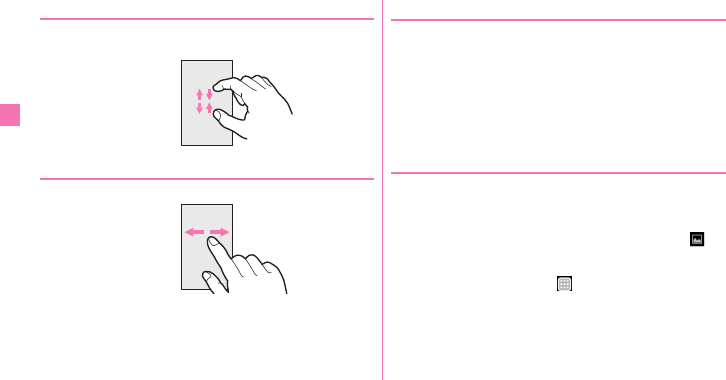
ご使用前の確認と設定
38
❖ピンチ
画面に2本の指で触れたまま、指の間隔を広げたり(ピンチア
ウト)、狭くしたり(ピンチイン)します。
❖フリック
画面に触れた指をすばやく払います。
◆ 縦/横画面表示の切り替え
向きや動きを検知するモーションセンサーによって、本端末
を縦または横に傾けて、画面表示を切り替えることができま
す。
・表示中の画面によっては、本端末の向きを変えても画面表
示が切り替わらない場合があります。
・見ている向きに合わせて縦/横画面の向きを固定できます。
画面の向きが変わった直後に本端末を2回振ると向きが戻り
ます。
◆ スクリーンショット
本端末に表示されている画面を画像として保存します。
・画面によっては画像を保存できない場合があります。
1
PとDを同時に押す(1秒以上)
スクリーンショットが保存され、ステータスバーに が
表示されます。
・通知パネルを開いてスクリーンショットの通知をタッ
プ、またはホーム画面で →[ギャラリー]→[スク
リーンショット]をタップすると、画像を確認できま
す。
F-03F_QSG.book Page 38 Tuesday, October 22, 2013 7:18 PM
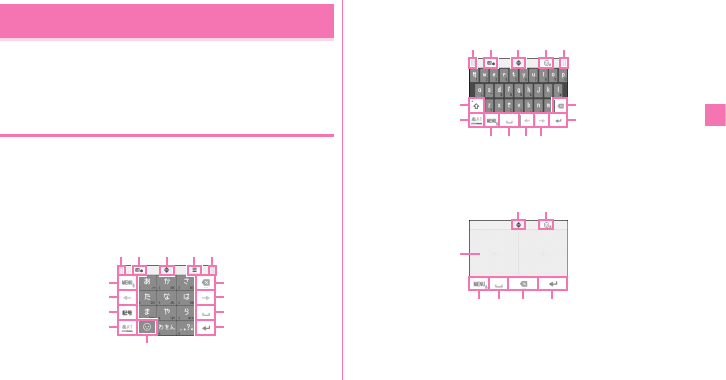
ご使用前の確認と設定 39
ディスプレイに表示されるソフトウェアキーボードを使って、
文字を入力します。
・ここでは、主にNX!inputでの入力方法について説明しま
す。
◆ キーボードの使いかた
テンキーキーボード、QWERTYキーボード、手書き入力で文
字を入力できます。
■ テンキーキーボード
1つのキーに複数の文字が割り当てられています。
・フリック入力、ケータイ入力、ジェスチャー入力、2タッチ
入力から入力方式を選択できます。
■ QWERTYキーボード
ローマ字入力で入力します。
■ 手書き入力
手書きで文字を入力します。
・設定や状況により、表示が変わるキーがあります。
a左右にドラッグしてキーボードの位置を変更
b上書き手書き入力の有効/無効
c上下にドラッグしてキーボードの高さを調節
文字入力
a dcb
j
k
l
e
f
g
h
a
i
m
l
n
h
aa dcb
i
e f jk
e
o
i lk
dc
F-03F_QSG.book Page 39 Tuesday, October 22, 2013 7:18 PM
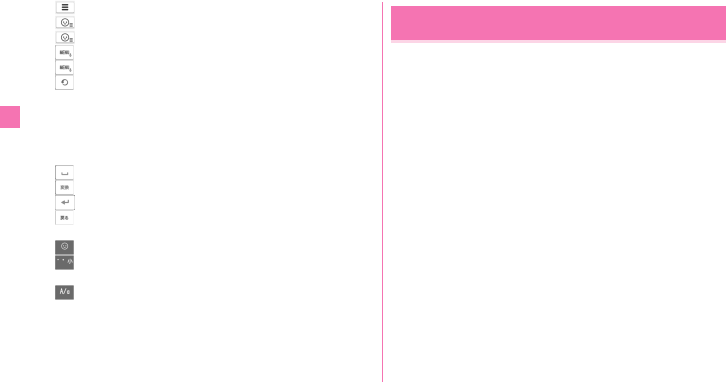
ご使用前の確認と設定
40
d(ロングタッチ):サイズ調節バーのメニューを表示
:顔文字/絵文字/絵文字D一覧の表示
(ロングタッチ):サイズ調節バーのメニューを表示
e:メニューの表示
(ロングタッチ):音声入力の起動
:キーに割り当てられた文字を逆順に表示
fカーソルを左に移動
g記号一覧の表示
hかな/英字/数字入力モードの切り替え
iBackspace(カーソルの左側の文字を削除)
jカーソルを右に移動
k:空白の入力
:文字の変換
l:確定または改行
:記号一覧や顔文字/絵文字/絵文字D一覧の表示から
文字入力画面に戻る(パネル切り替え)
m:顔文字/絵文字/絵文字D一覧の表示
:濁音付きの文字/半濁音付きの文字/拗音/促音に変
換
:英字の大文字と小文字の切り替え
n英字の大文字と小文字の切り替え
o手書き入力領域:指で文字を書いて入力
本端末の電源を初めて入れたときは、ロック画面を解除し、
画面の指示に従って初期設定を行います。
1
はじめに設定画面で各項目を設定
Googleアカウント:本端末に既存のGoogleアカウント
を設定したり、新しいアカウントを作成したりします。
からだ設定:健康系のアプリやウィジェットで利用する
基本情報などを設定します。
2
[完了して進む]
3
ドコモサービスの初期設定画面で[進む]
4
各項目を設定→[進む]
docomo ID設定:ドコモアプリで利用するdocomo ID
を設定します。
Wi-Fiアプリ利用設定:docomo Wi-Fiかんたん接続の利
用可否を選択します。
ドコモクラウド設定:ドコモクラウドに対応した各種
サービスのクラウド設定を行います。
アプリ一括インストール:契約中のドコモサービスに必
要なアプリを一括でインストールすることができます。
初期設定
F-03F_QSG.book Page 40 Tuesday, October 22, 2013 7:18 PM
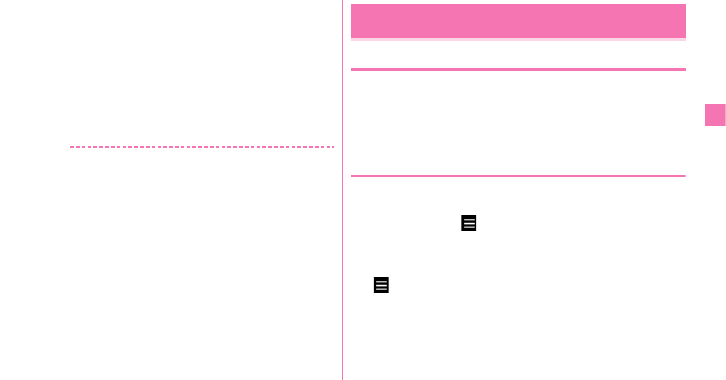
ご使用前の確認と設定 41
ドコモアプリパスワードの設定:ドコモアプリで利用す
るパスワードの設定や、遠隔操作による本端末の初期
化サービスの利用可否を選択します。
・ドコモアプリパスワードの初期値は「0000」に設定さ
れています。画面の指示に従って設定してください。
位置提供設定:位置情報サービス機能の設定を行います。
5
[OK]→[はじめる]
ホーム画面が表示されます。
✔お知らせ
・ソフトウェア更新機能の確認画面が表示された場合は[OK]
をタップします。
・端末エラー情報送信の確認画面が表示された場合は[OK]
をタップします。
◆ アクセスポイント(APN)の設定
インターネットに接続するためのアクセスポイント(spモー
ド)はあらかじめ登録されており、必要に応じて追加、変更
することもできます。
・テザリングを有効にしているときは、アクセスポイントの
設定はできません。
❖アクセスポイントの追加(新しいAPN)
・MCCを440、MNCを10以外に変更しないでください。
画面上に表示されなくなります。
1
ホーム画面で →[本体設定]→無線とネット
ワークの[その他...]→[モバイルネットワーク]
→[アクセスポイント名]
2
→[新しいAPN]
3
[名前]→ネットワークプロファイル名を入力→
[OK]
4
[APN]→アクセスポイント名を入力→[OK]
無線とネットワーク
F-03F_QSG.book Page 41 Tuesday, October 22, 2013 7:18 PM
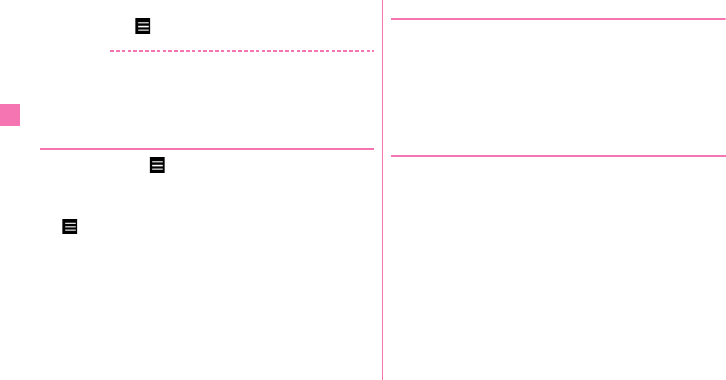
ご使用前の確認と設定
42
5
その他、通信事業者によって要求されている項
目を入力→→[保存]
✔お知らせ
・MCC、MNCの設定を変更してAPNの一覧画面に表示され
なくなった場合は、アクセスポイントの初期化を行うか、
[新しいAPN]で再度アクセスポイントの設定を行ってくだ
さい。
❖アクセスポイントの初期化
1
ホーム画面で →[本体設定]→無線とネット
ワークの[その他...]→[モバイルネットワーク]
→[アクセスポイント名]
2
→[初期設定にリセット]
❖spモード
spモードはNTTドコモのスマートフォン向けISPです。イン
ターネット接続に加え、iモードと同じメールアドレス
(@docomo.ne.jp)を使ったメールサービスなどがご利用い
ただけます。
・spモードはお申し込みが必要な有料サービスです。spモー
ドの詳細については、ドコモのホームページをご覧くださ
い。
◆Wi-Fi
自宅や社内ネットワーク、公衆無線LANサービスの無線LAN
アクセスポイントに接続して、メールやインターネットを利
用できます。
無線LANアクセスポイントに接続するには、接続情報を設定
する必要があります。
F-03F_QSG.book Page 42 Tuesday, October 22, 2013 7:18 PM
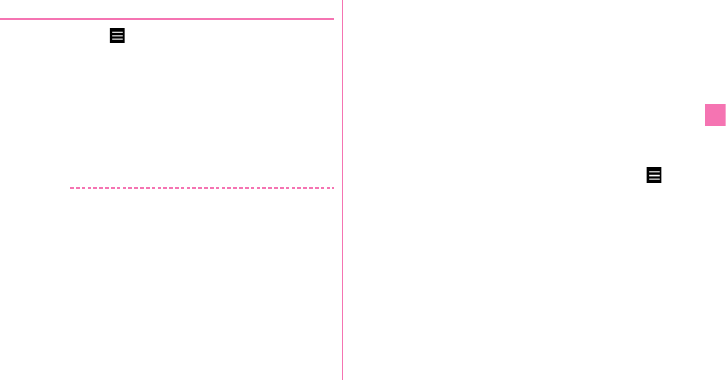
ご使用前の確認と設定 43
❖Wi-FiをONにしてネットワークに接続
1
ホーム画面で →[本体設定]
2
[Wi-Fi]をONにする
3
[Wi-Fi]→Wi-Fiネットワークを選択
・セキュリティで保護されたWi-Fiネットワークを選択し
た場合、パスワード(セキュリティキー)を入力し、
[接続]をタップします。
・Wi-Fiネットワークを選択後、接続を選択する画面が表
示される場合があります。
✔お知らせ
・Wi-Fi機能がONのときもパケット通信を利用できます。ただ
しWi-Fiネットワーク接続中は、Wi-Fiが優先されます。Wi-
Fiネットワークが切断されると、自動的にLTE/3G/
GPRSネットワークでの接続に切り替わります。切り替わっ
たままでご利用になる場合は、パケット通信料がかかる場合
がありますのでご注意ください。
・auto-IP設定がONのとき、アクセスポイントを選択して接
続する際に誤ったパスワード(セキュリティキー)を入力し
た場合、[プライベートなIPアドレスが割り当てられました。
接続が制限されています。]と表示されます。パスワード
(セキュリティキー)をご確認ください。なお、正しいパス
ワード(セキュリティキー)を入力しても[プライベートな
IPアドレスが割り当てられました。接続が制限されていま
す。]と表示されるときは、正しいIPアドレスを取得できて
いない場合があります。電波状況をご確認の上、接続し直し
てください。
・ドコモサービスをWi-Fi経由で利用する場合は「docomo
ID」の設定が必要です。設定するには、ホーム画面で →
[本体設定]→[ドコモのサービス/クラウド]→
[docomo ID設定]をタップして設定します。
F-03F_QSG.book Page 43 Tuesday, October 22, 2013 7:18 PM
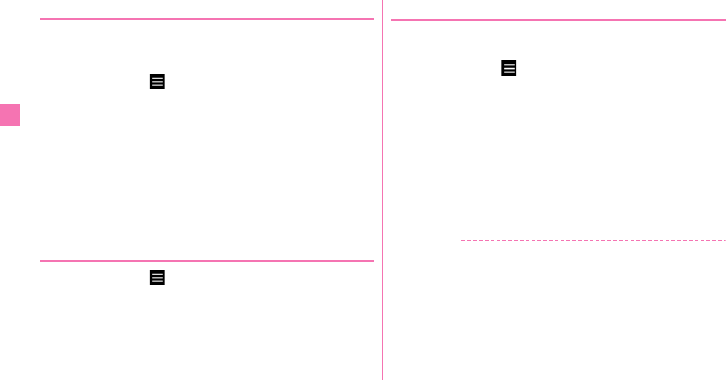
ご使用前の確認と設定
44
❖Wi-Fiネットワークの追加
ネットワークSSIDやセキュリティを入力して、手動でWi-Fi
ネットワークを追加します。
・あらかじめWi-FiをONにしてください。
1
ホーム画面で →[本体設定]→[Wi-Fi]
2
[+ネットワークを追加]
3
追加するWi-Fiネットワークのネットワーク
SSIDを入力→セキュリティを選択
・セキュリティは[なし][WEP][WPA/WPA2 PSK]
[802.1x EAP]が設定可能です。
4
必要に応じて追加のセキュリティ情報を入力→
[保存]
❖Wi-Fiネットワークの切断
1
ホーム画面で →[本体設定]→[Wi-Fi]
2
接続しているWi-Fiネットワークを選択→[切
断]
◆ Wi-Fiネットワークのかんたん接続
AOSS™またはWPSに対応した無線LANアクセスポイント
を利用して接続する場合は、簡単な操作で接続できます。
1
ホーム画面で →[本体設定]
2
[Wi-Fiかんたん接続]→登録方式を選択
AOSS™方式:[AOSS方式]→[AOSS]ボタンをタッ
プ→アクセスポイント側で操作→接続完了画面で[完
了]
・初めて利用する場合は、「ソフトウェア使用許諾契約」
に同意いただく必要があります。
WPS方式:[WPS方式]→[プッシュボタン方式]/
[PIN入力方式(8桁)]/[PIN入力方式(4桁)]→
アクセスポイント側で操作
✔お知らせ
・無線LANアクセスポイント側のセキュリティがWEPに設定
されている場合は、WPS方式で接続できません。
F-03F_QSG.book Page 44 Tuesday, October 22, 2013 7:18 PM
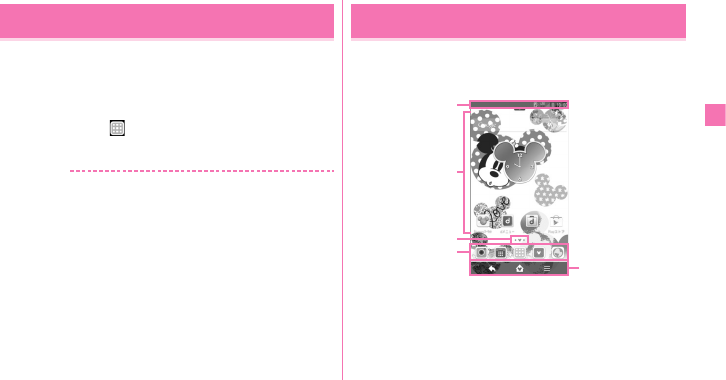
ご使用前の確認と設定 45
docomo Wi-Fiはドコモの公衆無線LANサービスです。簡単
な設定でdocomo Wi-Fiをご利用いただけます。docomo Wi-
Fiはお申込みが必要な有料サービスです。
■ docomo Wi-Fiの設定
1
ホーム画面で →[docomo Wi-Fiかんたん接
続]
✔お知らせ
・docomo Wi-Fiの詳細については、ドコモのホームページを
ご覧ください。
ホーム画面は、ウィジェットを貼り付けたり、アプリを起動
したりすることができます。ホームアプリが「NX!ホーム」
の場合は、次の画面が表示されます。
aステータスバー
ステータスバーを下方向にフリックすると、通知パネルが
表示されます。
bカスタマイズエリア
ショートカット、ウィジェット、フォルダなどを配置でき
ます。
docomo Wi-Fi ホーム画面(NX!ホーム)
a
b
c
d
e
F-03F_QSG.book Page 45 Tuesday, October 22, 2013 7:18 PM
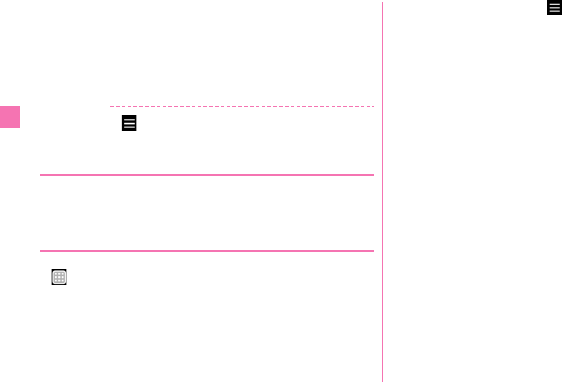
ご使用前の確認と設定
46
cインジケータ
ホーム画面の現在表示位置を示します。左右にフリックし
て表示を切り替えます。
dドック
ホーム画面に表示されます。
eナビゲーションバー
✔お知らせ
・ホーム画面で をタップすると、本体設定、アプリケーショ
ン管理、手書き検索などを利用できます。
◆ ホーム画面のカスタマイズ
ホーム画面にアプリのショートカットやウィジェットなどを
自由に配置したり、ホーム画面の壁紙やデザインテーマを変
更したりします。
❖ウィジェットやアイコンの編集
アプリやウィジェットをホーム画面に追加:ホーム画面で
→アプリ/ウィジェットをロングタッチ→移動先までド
ラッグ
・ウィジェットによっては、ロングタッチしてサイズを変更
できます。
アイコン変更:ホーム画面で →[アイコン変更]→変更す
るアイコンを選択→アイコン一覧でアイコンを選択
・元のアイコンに戻す場合は、アイコン一覧で[初期値に戻
す]をタップします。お買い上げ時にドック(→P46)に
設定されているアイコンに戻す場合は、アイコン一覧の
Disneyタブでアイコンを選択します。
フォルダ作成:ショートカットをロングタッチ→他のショー
トカットの上にドラッグ
・重ね合わせたショートカットが格納されたフォルダが作成
されます。
フォルダ名変更:フォルダをタップ→吹き出しの中のフォル
ダ名をタップ→フォルダ名を入力→ホーム画面をタップ
移動:ショートカット/ウィジェット/フォルダをロング
タッチ→移動先までドラッグ
ホーム画面から削除:ショートカット/ウィジェット/フォ
ルダをロングタッチ→[ホームから削除]までドラッグ
F-03F_QSG.book Page 46 Tuesday, October 22, 2013 7:18 PM
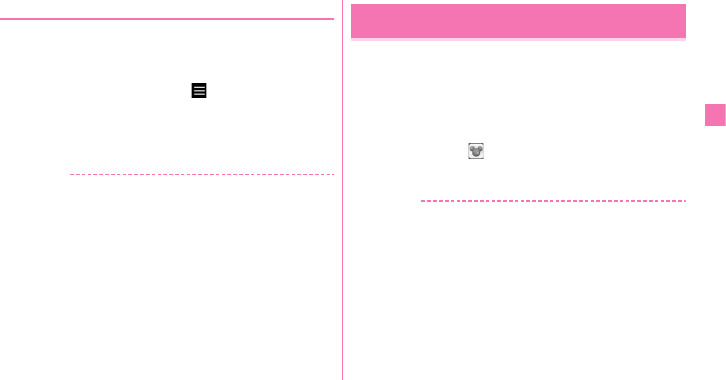
ご使用前の確認と設定 47
❖壁紙/デザインテーマの変更
壁紙の選択:カスタマイズエリアの空き領域をロングタッチ
→[壁紙]→[ギャラリーの画像]/[ライブ壁紙]/
[壁紙]
・必要に応じて項目の選択や設定を行ってください。
デザインテーマ変更:ホーム画面で →[ホーム設定]→
[デザインテーマ]→サムネイルを選択→[デザインテーマ
に設定]
・テーマに合わせてデザインされたホーム画面に変更されま
す。
✔お知らせ
・
パターン認証画面、指紋認証画面、電話発着信画面、キーボー
ド(NX!input)、ナビゲーションバー、電池アイコンを変更す
るには、「画面のカスタマイズ」から設定します。→P51
Disneyマーケットでは、さまざまな「Disneyアプリ」やデ
コメ®などのコンテンツが無料でダウンロードできたり、ディ
ズニーおすすめの情報を見ることができます。
・Disneyマーケットをアップデートするとき、事前にセキュ
リティの「提供元不明のアプリ」にチェックを付ける必要
があります。
1
ホーム画面で[ Disneyマーケット]
2
画面の指示に従って操作する
✔お知らせ
・Disneyマーケットで提供しているコンテンツはウォルト・
ディズニー・ジャパン株式会社の提供サービスです。
・Disneyマーケットのご利用には、spモードの契約が必要で
す。
・別途パケット通信料がかかります。
Disneyマーケット
F-03F_QSG.book Page 47 Tuesday, October 22, 2013 7:18 PM
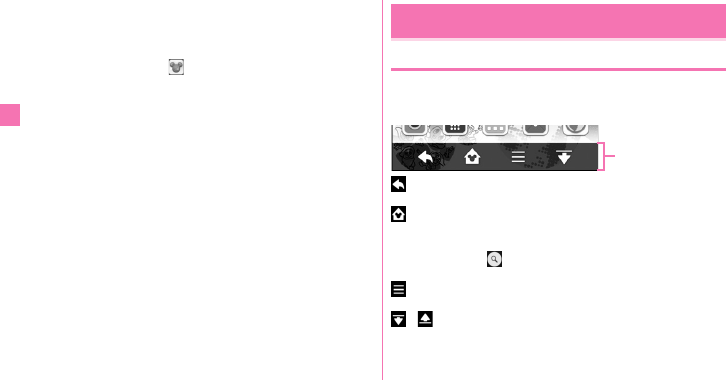
ご使用前の確認と設定
48
・Disneyが提供するディズニー公式携帯サイトやスマート
フォンコンテンツなど月額有料のモバイルサービスにご登録
いただいている場合は、お客様ご自身で有料登録を解除いた
だかない限り課金が継続しますのでご注意ください。解除方
法は、ホーム画面で[ Disneyマーケット]→[マイペー
ジ]→[マイメニュー]→[退会]をタップし、画面の指示
に従って解除を行ってください。
■ コンテンツのお問い合わせ先
・ディズニー・インターネットサービス・カスタマーセン
ター
0570-00-1937
・営業時間:月―金 10:00−17:00(土・日・祝日・
年末年始を除く)
※ PHS・一部のIP電話・国際電話からは045-522-1098
またはお問い合わせフォーム(http://disney.jp/dmd/
faq/)
◆ ナビゲーションバーのアイコン
画面下部のナビゲーションバーに、画面を操作するためのア
イコンが表示されます。アイコンの名称と動作は次のとおり
です。
バックアイコン
タップ:直前の画面に戻る、アプリの終了
ホームアイコン
タップ:ホーム画面に戻る→P45
ロングタッチ:最近使ったアプリの表示
ロングタッチして までスライド:しゃべってコンシェルま
たはGoogle検索の起動
メニューアイコン
タップ:現在の画面で使用できる設定などの表示
/ スライドディスプレイアイコン
タップ:画面全体をナビゲーションバーの方向に移動/元の
表示に戻す
画面表示/アイコン
ナビゲーションバー
F-03F_QSG.book Page 48 Tuesday, October 22, 2013 7:18 PM
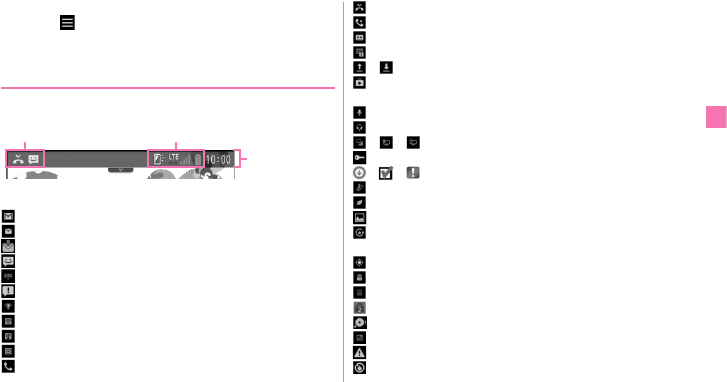
ご使用前の確認と設定 49
・お買い上げ時は表示設定がOFFに設定されています。ホー
ム画面で →[本体設定]→[ディスプレイ]→[スライ
ドディスプレイ]をタップしてONに設定すると表示されま
す。
◆ ステータスバーのアイコン
ステータスバーに表示される通知アイコンとステータスアイ
コンで様々な状態を確認できます。
■ 主な通知アイコン
:新着Gmail
:新着Eメール
:新着ドコモメール
:新着SMS
:新着エリアメール
:SMSの送信失敗
:Wi-FiがONでWi-Fiネットワークが利用可能
:Wi-Fiテザリングが有効
:USBテザリングが有効
:Wi-FiテザリングとUSBテザリングが有効
:着信中/通話中
:不在着信
:通話保留中
:伝言メモあり
:留守番電話サービスの伝言メッセージ
/ :データのアップロード完了/ダウンロード完了
:Google Playなどからのアプリがインストール完了/
Google Playのアプリがアップデート可能
:φ3.5イヤホン接続中(端末のマイクからの入力)
:φ3.5イヤホン接続中(イヤホンマイクからの入力)
/ / :ワンセグ視聴中/録画中/録画準備中
:VPN接続
/ / :ソフトウェア更新あり/完了/継続不可
:Androidバージョンアップ
:NX!エコ
:スクリーンショットで画像を保存
:あわせるローテーション(画面の向きが変わった直後に
本端末を2回振って向きを戻す)
:GPS測位中
:FMトランスミッタON
:競合によりFMトランスミッタOFF
:おまかせロック設定中
:本端末のメモリの空き容量低下
:アプリ電池診断(電池を消耗しているアプリを検出)
:エラー/警告メッセージあり
:タッチブロックモード設定中
通知アイコン ステータスアイコン
ステータスバー
F-03F_QSG.book Page 49 Tuesday, October 22, 2013 7:18 PM
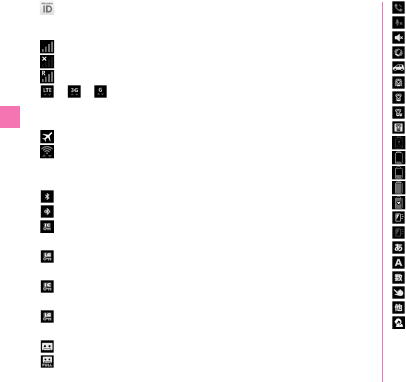
ご使用前の確認と設定
50
:docomo IDの設定に問題あり
■ 主なステータスアイコン
:電波状態
:圏外
:国際ローミング中
/ / :LTE/3G/GSM使用可能
・通信中は△(アップロード時)▽(ダウンロード時)が白
く表示されます。
:機内モード設定中
:Wi-Fi接続中
・通信中は△(アップロード時)▽(ダウンロード時)が白
く表示されます。
:Bluetooth機能ON
:Bluetooth機器接続中
(青):本端末とドコモminiUIMカードにNFC/おサイフ
ケータイ ロックを設定中
(青):本端末またはドコモminiUIMカードにNFC/おサイ
フケータイ ロックを設定中
(赤):本端末とドコモminiUIMカードにおまかせロックを
設定中
(赤):本端末またはドコモminiUIMカードにおまかせロッ
クを設定中
:伝言メモ設定中
:伝言メモ件数10件(最大)
:スピーカーフォンON
:マイクミュート
:着信音量0
:バイブレーションON
:公共モード(ドライブモード)
:マナーモード(通常マナー)
:マナーモード(サイレントマナー)
:マナーモード(アラームONマナー)
:マナーモード(オリジナルマナー)
:要充電
:電池残量がほとんどない
:電池残量が少ない
:電池残量十分
:充電中
(白):持ってる間ON設定中(動きを検出して画面点灯中)
(グレー):持ってる間ON設定中
:かな入力モード
:英字入力モード
:数字入力モード
:手書き入力モード
:絵文字/顔文字/記号、定型文入力
:IP通話アプリの音質サポート
F-03F_QSG.book Page 50 Tuesday, October 22, 2013 7:18 PM
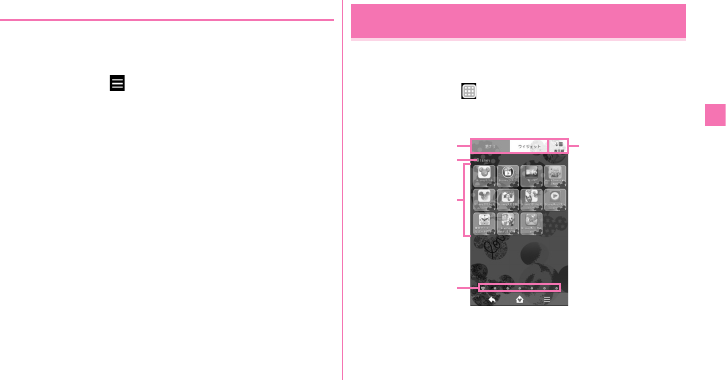
ご使用前の確認と設定 51
◆ 画面のカスタマイズ
パターン認証画面、指紋認証画面、電話発着信画面、キー
ボード(NX!input)、ナビゲーションバー、電池アイコンを
好みのデザインに変更できます。
1
ホーム画面で →[本体設定]→[ディスプレイ]
→[画面のカスタマイズ]
2
各項目を設定
アプリ一覧画面を呼び出し、登録されているアプリを起動し
たり、アプリやウィジェットの配置を変更したりできます。
1
ホーム画面で
・初回起動時は操作ガイドが表示されますので、[閉じる]
をタップします。
aアプリ/ウィジェットの切り替えタブ
bカテゴリ名
cカテゴリ内アプリ
アプリ一覧画面(NX!ホーム)
a
c
b
d
e
F-03F_QSG.book Page 51 Tuesday, October 22, 2013 7:18 PM
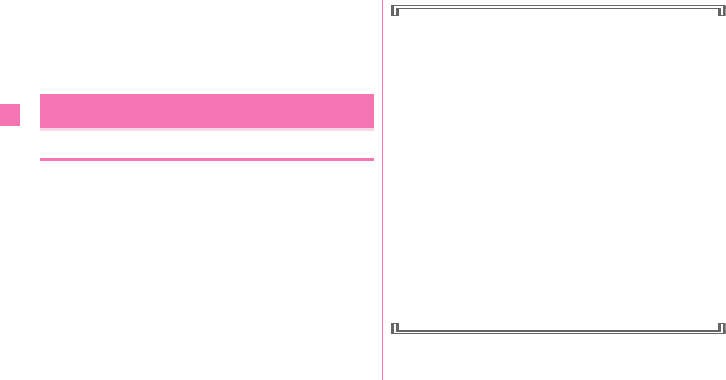
ご使用前の確認と設定
52
dインジケータ(タブごとに表示)
アプリ一覧/ウィジェット一覧の現在表示位置を示し
ます。左右にフリックして表示を切り替えます。
e表示順変更(ソート)アイコン
アプリの表示順を変更します。
◆ 本端末で利用する暗証番号
本端末を便利にお使いいただくための各種機能には、暗証番
号が必要なものがあります。本端末をロックするためのパス
ワードやネットワークサービスでお使いになるネットワーク
暗証番号などがあります。用途ごとに上手に使い分けて、本
端末を活用してください。
各種暗証番号に関するご注意
・設定する暗証番号は「生年月日」、「電話番号の一部」、
「所在地番号や部屋番号」、「1111」、「1234」などの
他人にわかりやすい番号はお避けください。また、設定
した暗証番号はメモを取るなどしてお忘れにならないよ
うお気をつけください。
・暗証番号は、他人に知られないように十分ご注意くださ
い。万が一暗証番号が他人に悪用された場合、その損害
については、当社は一切の責任を負いかねます。
・各種暗証番号を忘れてしまった場合は、契約者ご本人で
あることが確認できる書類(運転免許証など)や本端
末、ドコモminiUIMカードをドコモショップ窓口まで
ご持参いただく必要があります。詳細は本書巻末の「総
合お問い合わせ先」までご相談ください。
・PINロック解除コード(PUK)は、ドコモショップで
ご契約時にお渡しする契約申込書(お客様控え)に記載
されています。ドコモショップ以外でご契約されたお客
様は、契約者ご本人であることが確認できる書類(運転
免許証など)とドコモminiUIMカードをドコモショッ
プ窓口までご持参いただくか、本書巻末の「総合お問い
合わせ先」までご相談ください。
ロック/セキュリティ
F-03F_QSG.book Page 52 Tuesday, October 22, 2013 7:18 PM
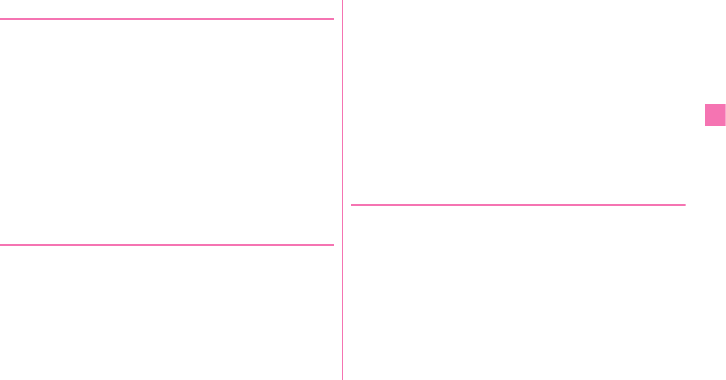
ご使用前の確認と設定 53
❖ネットワーク暗証番号
ドコモショップまたはドコモインフォメーションセンターや
「お客様サポート」でのご注文受付時に契約者ご本人を確認さ
せていただく際や各種ネットワークサービスご利用時などに
必要な数字4桁の番号です。ご契約時に任意の番号を設定いた
だきますが、お客様ご自身で番号を変更できます。
パソコン向け総合サポートサイト「My docomo」の
「docomo ID/パスワード」をお持ちの方は、パソコンから
新しいネットワーク暗証番号への変更手続きができます。な
おdメニューからは、dメニュー→「お客様サポート」→「各
種お申込・お手続き」からお客様ご自身で変更ができます。
※「My docomo」「お客様サポート」については、P95(「取
扱説明書」アプリでは、「付録」の「マナーもいっしょに携
帯しましょう」)をご覧ください。
❖PINコード
ドコモminiUIMカードには、PINコードという暗証番号を設
定できます。ご契約時は「0000」に設定されていますが、
お客様ご自身で番号を変更できます。
PINコードは、第三者によるドコモminiUIMカードの無断使
用を防ぐため、ドコモminiUIMカードを取り付ける、または
本端末の電源を入れるたびに使用者を認識するために入力す
る4∼8桁の暗証番号(コード)です。PINコードを入力する
ことにより、発着信および端末操作ができます。
・別の端末で利用していたドコモminiUIMカードを差し替え
てお使いになる場合は、以前にお客様が設定されたPIN
コードをご利用ください。設定を変更されていない場合は
「0000」となります。
・PINコードの入力を3回連続して間違えると、PINコードが
ロックされて使えなくなります。この場合は、「PINロック
解除コード」でロックを解除してください。ロックを解除
しないと新しいPINコードは設定できません。
・ドコモminiUIMカードがPINロックまたはPUKロックされ
た場合は、ドコモminiUIMカードを取り外すことでホーム
画面が表示されるようになり、Wi-Fi接続による通信が可能
です。
❖PINロック解除コード(PUK)
PINロック解除コードは、PINコードがロックされた状態を解
除するための8桁の番号です。なお、PINロック解除コードは
お客様ご自身では変更できません。
・PINロック解除コードの入力を10回連続して間違えると、
ドコモminiUIMカードがロックされます。その場合は、ド
コモショップ窓口にお問い合わせください。
・ドコモminiUIMカードがPINロックまたはPUKロックされ
た場合は、ドコモminiUIMカードを取り外すことでホーム
画面が表示されるようになり、Wi-Fi接続による通信が可能
です。
F-03F_QSG.book Page 53 Tuesday, October 22, 2013 7:18 PM
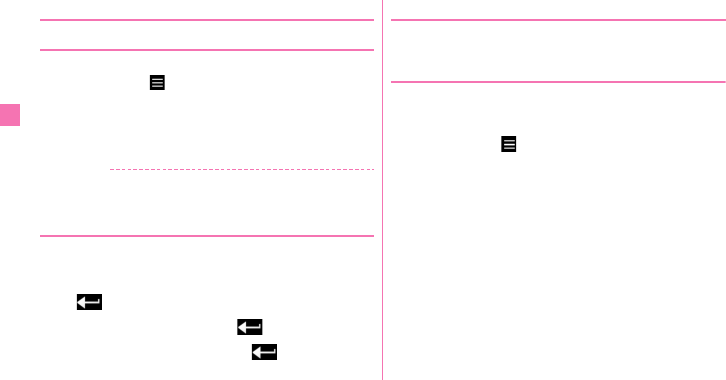
ご使用前の確認と設定
54
◆ PINコードの設定
❖SIMカードロックの設定
電源を入れたときにPINコードを入力するように設定します。
1
ホーム画面で →[本体設定]→[セキュリティ]
→[SIMカードロック設定]
2
[SIMカードをロック]→PINコードを入力→
[OK]
✔お知らせ
・初めてPINコードを入力する場合は、「0000」を入力して
ください。
❖PINロックの解除
PINコードがロックされた場合は、ロックを解除してから新
しいPINコードを設定します。
1
コード入力画面でPINロック解除コードを入力
→
2
新しいPINコードを入力→
3
新しいPINコードを再入力→
◆ 指紋認証機能
指紋認証機能は、指紋センサーに指をスライドして行う認証
操作です。
❖指紋登録
指紋認証に使う指の指紋を登録します。
・指紋認証を利用するには、2件以上の指紋登録が必要です。
最大10件登録できます。
1
ホーム画面で →[本体設定]→[セキュリティ]
→[指紋設定]
・ロック画面で認証操作が必要なセキュリティ解除方法が
設定されている場合は、認証操作が必要です。また、セ
キュリティ解除方法が設定されていない場合でも、すで
に指紋を登録しているときは指紋認証の操作が必要で
す。
2
登録する指を選択→メッセージに従って指紋セ
ンサーを押さない程度の力で指をスライド
・2件目も同様の操作で登録します。
3
[OK]
F-03F_QSG.book Page 54 Tuesday, October 22, 2013 7:18 PM
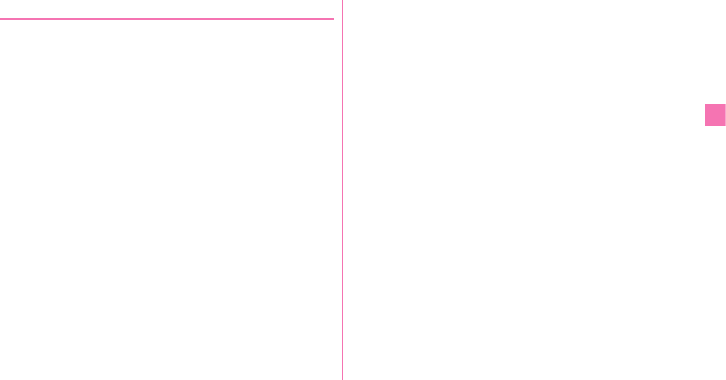
ご使用前の確認と設定 55
❖指紋認証の操作
1
指紋認証画面が表示されたら、指紋センサー上
を登録した指でスライド
・正しく認証されない場合は、指を指紋センサーから離
し、もう一度認証操作を行ってください。
F-03F_QSG.book Page 55 Tuesday, October 22, 2013 7:18 PM
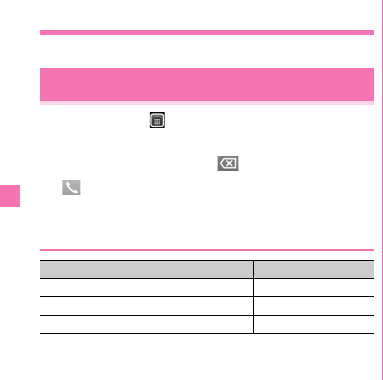
電話
56
電話
1
ホーム画面で
2
[ダイヤル]→電話番号を入力
・電話番号を訂正する場合は をタップします。
3
4
通話が終了したら[終了]
◆緊急通報
・本端末は、「緊急通報位置通知」に対応しております。110
番、119番、118番などの緊急通報をかけた場合、発信場
所の情報(位置情報)が自動的に警察機関などの緊急通報
受理機関に通知されます。お客様の発信場所や電波の受信
状況により、緊急通報受理機関が正確な位置を確認できな
いことがあります。位置情報を通知した場合には、通報し
た緊急通報受理機関の名称が表示されます。
なお、「184」を付加してダイヤルするなど、通話ごとに非
通知とした場合は、位置情報と電話番号は通知されません
が、緊急通報受理機関が人命の保護などの事由から、必要
であると判断した場合は、お客様の設定によらず、機関側
が位置情報と電話番号を取得することがあります。
また、「緊急通報位置通知」の導入地域/導入時期について
は、各緊急通報受理機関の準備状況により異なります。
・本端末から110番、119番、118番通報の際は、携帯電
話からかけていることと、警察・消防機関側から確認など
の電話をする場合があるため、電話番号を伝え、明確に現
在地を伝えてください。また、通報は途中で通話が切れな
いように移動せず通報し、通報後はすぐに電源を切らず、
10分程度は着信のできる状態にしておいてください。
・かけた地域により、管轄の消防署・警察署に接続されない
場合があります。
電話をかける
緊急通報 電話番号
警察への通報 110
消防・救急への通報 119
海上保安本部への通報 118
F-03F_QSG.book Page 56 Tuesday, October 22, 2013 7:18 PM
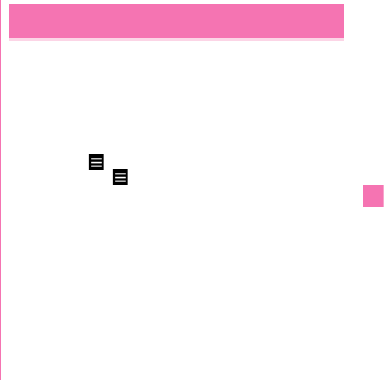
電話 57
・日本国内ではドコモminiUIMカードを取り付けていない場
合、PINコードの入力画面、PINコードロック・PUKロッ
ク中、暗号化後の復号化画面、ソフトウェア更新中は緊急
通報110番、119番、118番に発信できません。
・海外で110番、119番、118番を発信すると緊急呼通話
中画面が表示される場合がありますが、通常発信されてい
ます。
・着信拒否設定が有効な状態で緊急通報を行うと、着信拒否
設定は無効に変更されます。
1
電話がかかってくる
UD:着信音、バイブレータの動作を止める
2
[操作開始]→[通話]
着信拒否:[操作開始]→[拒否]
クイック送信:[操作開始]→[拒否してSMS送信]→
メッセージを選択
応答保留: →[応答保留]
伝言メモ録音: →[伝言メモ]
3
通話が終了したら[終了]
電話を受ける
F-03F_QSG.book Page 57 Tuesday, October 22, 2013 7:18 PM
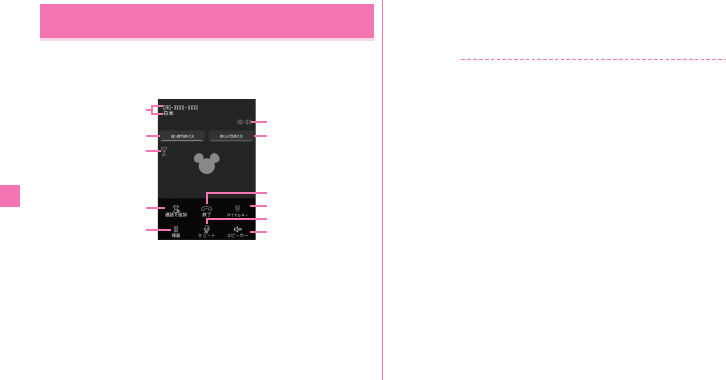
電話
58
通話中画面では次の操作ができます。
・発信中/通話中にUDで、通話音量の調節をすることができ
ます。
a名前や電話番号、地域
b通話時間
cはっきりボイスのON/OFF
dゆっくりボイスのON/OFF
eはっきりボイス/ぴったりボイスの状態表示
f別の相手に電話をかける※
g通話を終了
hダイヤル入力のダイヤルパッドを表示/非表示
i通話を保留/保留解除
jマイクをON/OFF(消音)
kスピーカーフォンをON/OFF
※ キャッチホンのご契約が必要です。
✔お知らせ
・発着信履歴の最大表示件数は50件です。
通話中の操作
j
a
c
e
f
ik
g
h
d
b
F-03F_QSG.book Page 58 Tuesday, October 22, 2013 7:18 PM
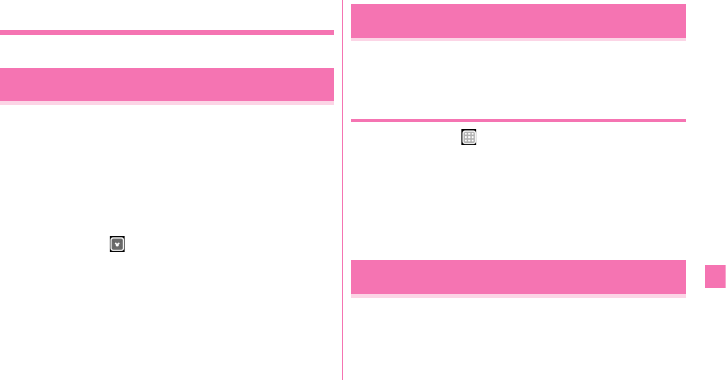
メール/ウェブブラウザ 59
メール/ウェブブラウザ
ドコモのメールアドレス(@docomo.ne.jp)を利用して、
メールの送受信ができるアプリです。送受信したメールはク
ラウドに保存されるので、複数のデバイスで同じメールを閲
覧したり、機種変更時のメールデータ移行が簡単に行えます。
また、絵文字、デコメール®の使用が可能で、自動受信にも対
応しています。
・ドコモメールの詳細については、ドコモのホームページを
ご覧ください。
1
ホーム画面で
以降は画面の指示に従って操作します。
携帯電話番号を宛先にして、全角最大70文字(半角英数字の
みの場合は最大160文字)までのテキストメッセージが送受
信できます。
◆ SMSを作成して送信
1
ホーム画面で →[メッセージ]
2
[新規作成]
3
[To]→携帯電話番号を入力
4
[メッセージを入力]→メッセージを入力→[送
信]
一般のプロバイダが提供するメールアカウントを設定して、E
メールを利用します。
ドコモメール
SMS
Eメール
F-03F_QSG.book Page 59 Tuesday, October 22, 2013 7:18 PM
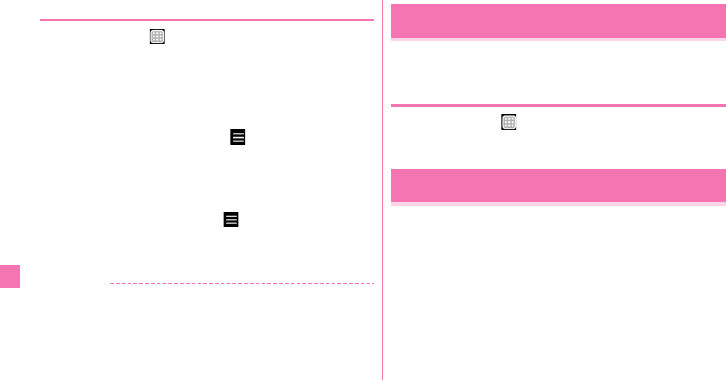
メール/ウェブブラウザ
60
◆ Eメールを作成して送信
1
ホーム画面で →[メール]
・複数のメールアカウントがある場合は、画面上部のアカ
ウントをタップして切り替えます。
2
[作成]
3
[To]→アドレスを入力
・CcやBccを追加する場合は、 →[Cc/Bccを追加]
をタップします。
4
[件名]→件名を入力
5
[メールを作成します]→メッセージを入力
・ファイルを添付する場合は、 →[ファイルを添付]を
タップします。
6
[送信]
✔お知らせ
・メールアカウントを設定していない場合は、画面の指示に
従って設定します。
Gmailは、GoogleのオンラインEメールサービスです。本端
末のGmailを使用して、Eメールの送受信が行えます。
◆ Gmailの表示
1
ホーム画面で →[Gmail]
受信トレイにメッセージスレッドの一覧が表示されます。
気象庁から配信される緊急地震速報などを受信することがで
きるサービスです。
・エリアメールはお申し込み不要の無料サービスです。
・最大50件保存できます。
・電源が入っていない、機内モード中、Androidバージョン
アップ中(ダウンロード中を除く)、国際ローミング中、
PINコード入力画面表示中などは受信できません。また、本
端末のメモリ容量が少ないときは受信に失敗することがあ
ります。
・受信できなかったエリアメールを後で受信することはでき
ません。
Gmail
緊急速報「エリアメール」
F-03F_QSG.book Page 60 Tuesday, October 22, 2013 7:18 PM
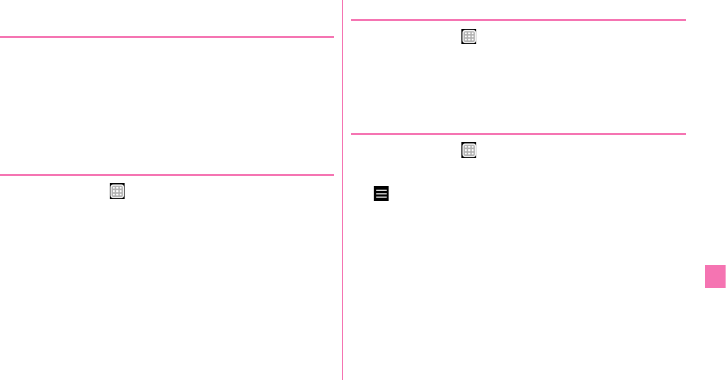
メール/ウェブブラウザ 61
◆ 緊急速報「エリアメール」を受信したとき
は
エリアメールを受信すると、専用ブザー音または専用着信音
が鳴り、ステータスバーに通知アイコンが表示され、内容表
示画面が表示されます。
・ブザー音または着信音は最大音量で鳴動します。変更はで
きません。
・お買い上げ時は、マナーモード中でも鳴動します。鳴動し
ないように設定できます。→P61
◆ 受信したエリアメールの表示
1
ホーム画面で →[災害用キット]
・初回起動時は「ご利用にあたって」を読み、[同意して
利用する]をタップします。
2
[緊急速報「エリアメール」]→エリアメールを選
択
◆ エリアメールの削除
1
ホーム画面で →[災害用キット]→[緊急速報
「エリアメール」]
2
エリアメールにチェック→[削除]→[OK]
・すべてを選択するには[すべて選択]をタップします。
◆ 緊急速報「エリアメール」設定
1
ホーム画面で →[災害用キット]→[緊急速報
「エリアメール」]
2
→[設定]
3
各項目を設定
受信設定:エリアメールを受信するかを設定します。
着信音:着信音の鳴動時間とマナーモード時の着信音の
動作を設定します。
受信画面および着信音確認:緊急地震速報、津波警報、
災害・避難情報のエリアメールを受信したときの受信
画面と着信音を確認します。
その他の設定:緊急地震速報、津波警報、災害・避難情
報以外に受信するエリアメールを新規登録/編集/削
除します。
F-03F_QSG.book Page 61 Tuesday, October 22, 2013 7:18 PM
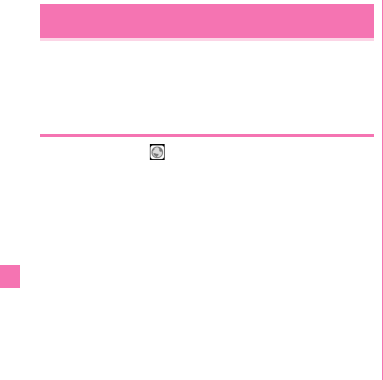
メール/ウェブブラウザ
62
ブラウザを利用して、パソコンと同じようにWebサイトを閲
覧できます。
本端末では、パケット通信またはWi-Fiによる接続でブラウザ
を利用できます。
◆ ブラウザを起動してWebサイトを表示
1
ホーム画面で
ホームページに設定しているWebページが表示されます。
・画面を下方向にスライドしてWebページの最上部を表
示し、アドレスバーにURLやキーワードを入力します。
ブラウザ
F-03F_QSG.book Page 62 Tuesday, October 22, 2013 7:18 PM
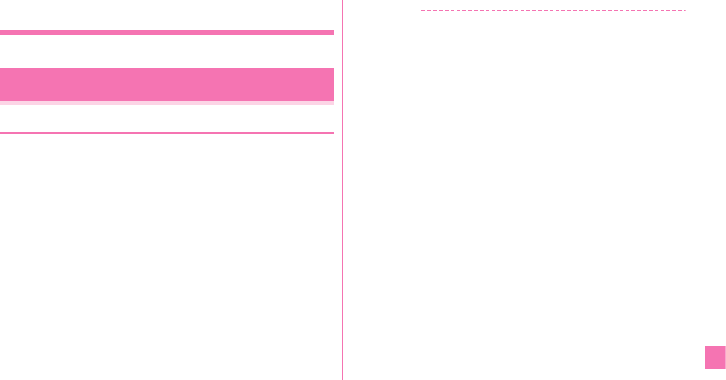
付録 63
付録
◆ microSDカードについて
・本端末は、2GBまでのmicroSDカード、32GBまでの
microSDHCカードまたはmicroSDHC UHS-Iカード、
64GBのmicroSDXCカードまたはmicroSDXC UHS-I
カードに対応しています(2013年11月現在)。
✔お知らせ
・microSDXCカードは、SDXC対応機器でのみご利用いただ
けます。SDXC非対応の機器にmicroSDXCカードを差し込
むと、microSDXCカードに保存されているデータが破損す
ることがあるため、差し込まないでください。データが破損
したmicroSDXCカードを再度利用するためには、SDXC対
応機器にてmicroSDXCカードを初期化(データはすべて削
除されます)する必要があります。
・SDXC非対応機器とのデータコピーについては、コピー先
(元)機器の規格に準拠したmicroSDHCカードまたは
microSDカードをご利用ください。
・microSDカードのスピードクラスは、最大クラス10に対応
しています。
・microSDカードのUHSスピードクラスは、クラス1に対応
しています。
microSDカード(外部ストレージ)
F-03F_QSG.book Page 63 Tuesday, October 22, 2013 7:18 PM
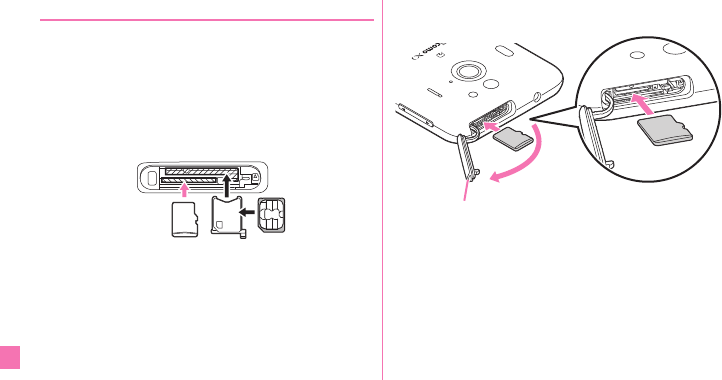
付録
64
◆ microSDカードの取り付け/取り外し
・取り付け/取り外しは、マウントを解除するか電源を切っ
てから行ってください。
■ 取り付けかた
a本端末の裏面側を上に向けてスロットキャップを開ける→
P26
・スロットキャップを開けると、本端末の裏面側に
microSDカードスロット、ディスプレイ側にドコモ
miniUIMカードスロットがあります。
bmicroSDカードの金属端子面を下に向け、microSDカー
ドスロットに「カチッ」と音がするまで差し込む
c本端末のスロットキャップを閉じる→P26
ドコモminiUIMカードmicroSDカード
スロットキャップ
F-03F_QSG.book Page 64 Tuesday, October 22, 2013 7:18 PM
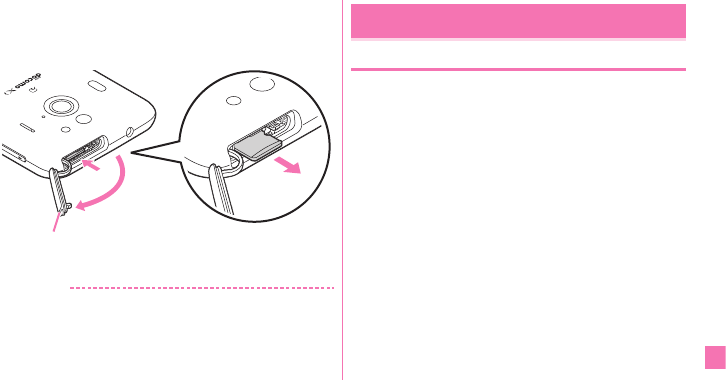
付録 65
■ 取り外しかた
a本端末の裏面側を上に向けてスロットキャップを開け、
microSDカードを軽く押し込んでから離し、microSD
カードをまっすぐ引き出す
b本端末のスロットキャップを閉じる→P26
✔お知らせ
・microSDカードを取り外すとき、microSDカードが飛び出
す場合がありますのでご注意ください。
◆ 故障かな?と思ったら
・まず初めに、ソフトウェアを更新する必要があるかを
チェックして、必要な場合にはソフトウェアを更新してく
ださい。→P73
・気になる症状のチェック項目を確認しても症状が改善され
ないときは、本書巻末の「故障お問い合わせ先」またはド
コモ指定の故障取扱窓口までお気軽にご相談ください。
■ 電源・充電
● 本端末の電源が入らない
電池切れになっていませんか。
● 画面が動かない、電源が切れない
画面が動かなくなったり、電源が切れなくなったりした場
合にPを8秒以上押すと、強制的に電源を切ることができ
ます。
※ 強制的に電源を切る操作のため、データおよび設定した内
容などが消えてしまう場合がありますのでご注意ください。
スロットキャップ
トラブルシューティング(FAQ)
F-03F_QSG.book Page 65 Tuesday, October 22, 2013 7:18 PM
付録
66
● 充電ができない/お知らせLEDが点灯しない、または点
滅する
・アダプタの電源プラグやシガーライタープラグがコンセ
ントまたはシガーライターソケットに正しく差し込まれ
ていますか。
・別売りのACアダプタ 04をご使用の場合、ACアダプタ
のmicroUSBプラグが本端末に正しく接続されています
か。また、付属の卓上ホルダを使用する場合、
microUSBプラグが卓上ホルダと正しく接続されていま
すか。→P34、35
・付属の卓上ホルダを使用する場合、本端末の充電端子は
汚れていませんか。汚れたときは、端子部分を乾いた綿
棒などで拭いてください。
・別売りのPC接続用USBケーブル T01やmicroUSB接
続ケーブル 01などをご使用の場合、パソコンの電源が
入っていますか。
・充電しながら通話や通信、その他機能の操作を長時間行
うと、本端末の温度が上昇してお知らせLED(赤色)が
消える場合があります。温度が高い状態では安全のため
に充電を停止しているため、ご使用後に本端末の温度が
下がってから再度充電を行ってください。
■ 端末操作
● キーを押しても動作しない
スリープモードになっていませんか。Pまたは指紋セン
サーを押して解除してください。
● 電池の使用時間が短い
・圏外の状態で長時間放置されるようなことはありません
か。圏外時は通信可能な状態にできるよう電波を探すた
め、より多くの電力を消費しています。
・内蔵電池の使用時間は、使用環境や劣化度により異なり
ます。
・内蔵電池は消耗品です。充電を繰り返すごとに、1回で
使える時間が次第に短くなっていきます。十分に充電し
ても購入時に比べて使用時間が極端に短くなった場合
は、本書巻末の「故障お問い合わせ先」またはドコモ指
定の故障取扱窓口までお問い合わせください。
F-03F_QSG.book Page 66 Tuesday, October 22, 2013 7:18 PM
付録 67
● ドコモminiUIMカードが認識されない
ドコモminiUIMカードを正しい向きで挿入していますか。
→P32
● 操作中・充電中に熱くなる
操作中や充電中、充電しながら電話やテレビ視聴などを長
時間行った場合などには、本端末や内蔵電池、アダプタが
温かくなることがありますが、動作上問題ありませんの
で、そのままご使用ください。
● 端末が熱くなり、電源が切れる
複数のアプリの起動、カメラの使用やインターネット接続
などを長時間行った場合など、本端末の温度が高い状態が
続く場合は、充電や機能が停止したり、画面の明るさを調
整したりすることがあります。また、やけどを防ぐため本
端末の電源が切れることがあります。
● 時計がずれる
長い間電源を入れた状態にしていると時計がずれる場合が
あります。日付と時刻の[日付と時刻の自動設定]、[タイ
ムゾーンを自動設定]にチェックが付いていることを確認
し、電波のよい所で電源を入れ直してください。
● 端末動作が不安定
・ご購入後に端末へインストールしたアプリにより不安定
になっている可能性があります。セーフモード(ご購入
時に近い状態で起動させる機能)で起動して症状が改善
される場合には、インストールしたアプリをアンインス
トールすることで症状が改善される場合があります。
次のどちらかの方法でセーフモードを起動してくださ
い。
- 電源が入っている状態でPを押し続ける→携帯電話オ
プションメニューが表示されたら[再起動]をロング
タッチ→「再起動してセーフモードに変更」の確認画
面が表示されたら[OK]をタップ
- 電源を切った状態でPを2秒以上押し、docomoのロ
ゴ表示が消えてXiのロゴが表示されたらDを押し続け
る
セーフモードが起動すると画面左下に「セーフモード」
と表示されます。セーフモードを終了させるには、電源
を入れ直してください。
※ 事前に必要なデータをバックアップしてからセーフモー
ドをご利用ください。
※ お客様ご自身で作成されたウィジェットが消える場合が
あります。
※ セーフモードは通常の起動状態ではありません。通常ご
利用になる場合にはセーフモードを終了し、ご利用くだ
さい。
F-03F_QSG.book Page 67 Tuesday, October 22, 2013 7:18 PM
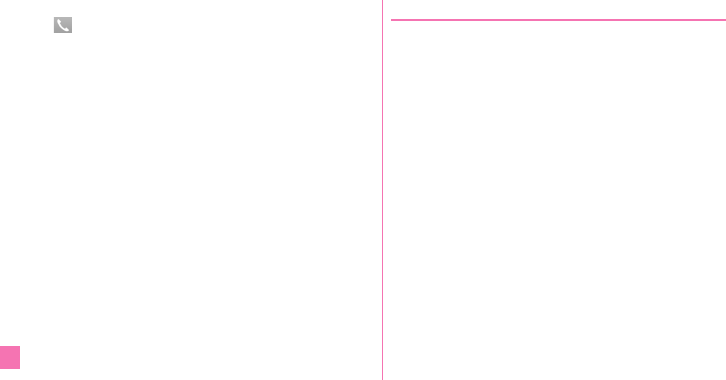
付録
68
■通話
● をタップしても発信できない
機内モードを設定していませんか。
● 通話ができない(場所を移動しても圏外の表示が消えな
い、電波の状態は悪くないのに発信または着信ができな
い)
・電源を入れ直すか、ドコモminiUIMカードを取り付け直
してください。→P32、36
・電波の性質により圏外ではなく、電波状態アイコンが4
本表示されている状態でも、発信や着信ができない場合
があります。場所を移動してかけ直してください。
・着信拒否設定など着信制限を設定していませんか。
・ネットワークモードの種類(LTE/3G/GSM)を変更
していませんか。
・電波の混み具合により、多くの人が集まる場所では電話
やメールが混み合い、つながりにくい場合があります。
その場合は[しばらくお待ちください]と表示され、話
中音が流れます。場所を移動するか、時間をずらしてか
け直してください。
◆ エラーメッセージ
● 空き容量低下
端末の空き容量が低下しています。このままご使用にな
られると一部機能やアプリケーションが動作しない場合
があります。
設定画面を起動して不要なアプリを選択し、「アンインス
トール」を押してアプリを削除してください。
端末の空き容量が低下している場合に表示されます。[設
定画面]をタップして不要なアプリを削除してください。
また、実行中のアプリを終了したり、アプリのキャッシュ
を消去したりすることで、端末の空き容量を増やすことが
できます。
● しばらくお待ちください(音声サービス)/しばらくお
待ちください(データサービス)
音声回線/パケット通信設備が故障、または音声回線ネッ
トワーク/パケット通信ネットワークが非常に混み合って
います。しばらくたってから操作し直してください。
● 指紋センサーが起動できません。
指紋センサーが正常に動作できない場合に表示されます。
電源を入れ直しても指紋センサーが利用できなくなった場
合は、お近くのドコモショップなど窓口までお問い合わせ
ください。
F-03F_QSG.book Page 68 Tuesday, October 22, 2013 7:18 PM
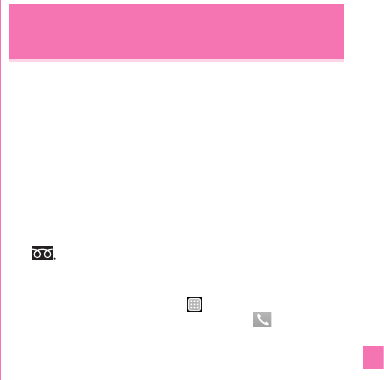
付録 69
● PINロック解除コードがロックされました
ドコモminiUIMカードがPUKロックされた状態でPIN
ロック解除コードを入力すると表示されます。ドコモ
ショップなど窓口にお問い合わせください。→P53
● SIMカードが挿入されていません
ドコモminiUIMカードが正しく挿入されているか確認して
ください。→P32
● SIMカードはロックされています。
PINコードを有効にしているときに電源を入れると表示さ
れます。正しいPINコードを入力してください。→P54
● SIM card 異常
SIMカードが取り外されました。端末を再起動します。
ドコモminiUIMカードのICが汚れているときや電源が
入っている状態でドコモminiUIMカードを取り外したとき
に表示されることがありますが、故障ではありません。ド
コモminiUIMカードのICは定期的に清掃してください。
また、電源が入っている状態ではドコモminiUIMカードを
取り外さないでください。正常に動作しなくなる場合があ
ります。
お客様の端末上の画面をドコモと共有することで、端末操作
設定に関する操作サポートを受けることができます。
・ドコモminiUIMカード未挿入時、国際ローミング中、機内
モードなどではご利用できません。
・スマートフォンあんしん遠隔サポートはお申し込みが必要
な有料サービスです。
・一部サポート対象外の操作・設定があります。
・スマートフォンあんしん遠隔サポートの詳細については、
ドコモのホームページをご確認ください。
1
スマートフォン遠隔サポートセンターへ電話す
る
0120-783-360
受付時間:午前9:00∼午後8:00(年中無休)
・本端末からスマートフォン遠隔サポートセンターへ電話
する場合は、ホーム画面で →[遠隔サポート]→
[このスマートフォンから発信する]→ をタップしま
す。
スマートフォンあんしん遠隔サポー
ト
F-03F_QSG.book Page 69 Tuesday, October 22, 2013 7:18 PM
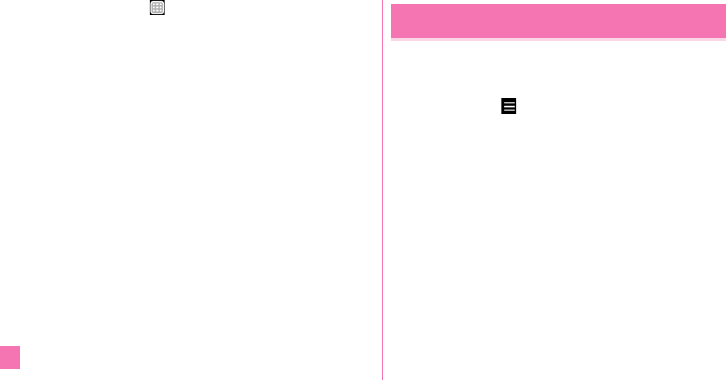
付録
70
2
ホーム画面で →[遠隔サポート]
・初めて利用する場合は、「ソフトウェア使用許諾書」に
同意いただく必要があります。
3
[遠隔サポートの接続画面に進む]→[同意する]
4
ドコモからご案内する接続番号を入力
5
接続後、遠隔サポートを開始
本端末をお買い上げ時の状態に戻します。本端末にお客様が
インストールしたアプリや登録したデータは、一部を除き削
除されます。
1
ホーム画面で →[本体設定]→[データ移行と
初期化]
2
[データの初期化]→[携帯端末をリセット]
・セキュリティ解除方法が設定されているときは、認証操
作が必要です。
3
[すべて消去]
リセットが完了してしばらくたつと、本端末が再起動し
ます。
・初期化中に電源を切らないでください。
本端末の初期化
F-03F_QSG.book Page 70 Tuesday, October 22, 2013 7:18 PM
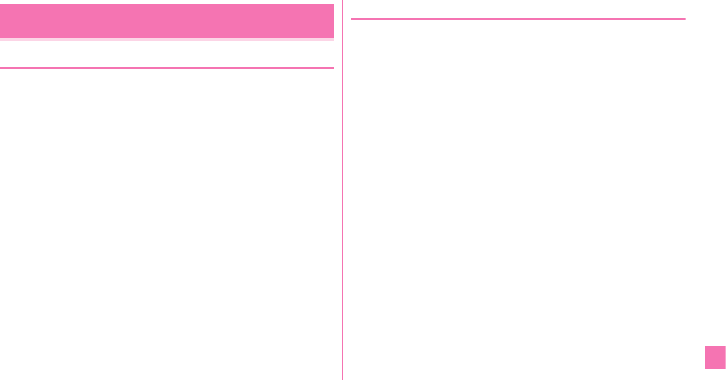
付録 71
❖保証について
・本端末をお買い上げいただくと、保証書が付いていますの
で、必ずお受け取りください。記載内容および「販売店名・
お買い上げ日」などの記載事項をお確かめの上、大切に保
管してください。必要事項が記載されていない場合は、す
ぐにお買い上げいただいた販売店へお申し付けください。
無料保証期間は、お買い上げ日より1年間です。
・この製品は付属品を含め、改良のため予告なく製品の全部
または一部を変更することがありますので、あらかじめご
了承ください。
・本端末の故障・修理やその他お取り扱いによって電話帳な
どに登録された内容が変化・消失する場合があります。万
が一に備え、電話帳などの内容はご自身で控えをお取りく
ださるようお願いします。
※ 本端末は、電話帳などのデータをmicroSDカードに保存し
ていただくことができます。
※ 本端末はケータイデータお預かりサービス(お申し込みが
必要なサービス)をご利用いただくことにより、電話帳な
どのデータをお預かりセンターにバックアップしていただ
くことができます。
❖アフターサービスについて
■ 調子が悪い場合
修理を依頼される前に、本書の「故障かな?と思ったら」を
ご覧になってお調べください(→P65)。それでも調子がよく
ないときは、本書巻末の「故障お問い合わせ先」にご連絡の
上、ご相談ください。
■ お問い合わせの結果、修理が必要な場合
ドコモ指定の故障取扱窓口にご持参いただきます。ただし、
故障取扱窓口の営業時間内の受付となります。また、ご来店
時には必ず保証書をご持参ください。なお、故障の状態に
よっては修理に日数がかかる場合がございますので、あらか
じめご了承ください。
■ 保証期間内は
・保証書の規定に基づき無料で修理を行います。
・故障修理を実施の際は、必ず保証書をお持ちください。保
証期間内であっても保証書の提示がないもの、お客様のお
取り扱い不良(液晶・コネクタなどの破損)による故障・
損傷などは有料修理となります。
・ドコモの指定以外の機器および消耗品の使用に起因する故
障は、保証期間内であっても有料修理となります。
保証とアフターサービス
F-03F_QSG.book Page 71 Tuesday, October 22, 2013 7:18 PM
付録
72
■ 次の場合は、修理できないことがあります。
・お預かり検査の結果、水濡れ、結露・汗などによる腐食が
発見された場合や内部の基板が破損・変形していた場合
(外部接続端子・ステレオイヤホン端子・液晶などの破損や
筐体亀裂の場合においても修理ができない可能性がありま
す)
※ 修理を実施できる場合でも保証対象外になりますので有料
修理となります。
■ 保証期間が過ぎたときは
ご要望により有料修理いたします。
■ 部品の保有期間は
本端末の補修用性能部品(機能を維持するために必要な部品)
の最低保有期間は、製造打切り後4年間を基本としておりま
す。ただし、故障箇所によっては修理部品の不足などにより
修理ができない場合もございますので、あらかじめご了承く
ださい。また、保有期間が経過した後も、故障箇所によって
は修理可能なことがありますので、本書巻末の「故障お問い
合わせ先」へお問い合わせください。
■ お願い
・本端末および付属品の改造はおやめください。
- 火災・けが・故障の原因となります。
- 改造が施された機器などの故障修理は、改造部分を元の状
態に戻すことをご了承いただいた上でお受けいたします。
ただし、改造の内容によっては故障修理をお断りする場合
があります。
・次のような場合は改造とみなされる場合があります。
- 液晶部やキー部にシールなどを貼る
- 接着剤などにより本端末に装飾を施す
- 外装などをドコモ純正品以外のものに交換するなど
・改造が原因による故障・損傷の場合は、保証期間内であっ
ても有料修理となります。
・各種機能の設定などの情報は、本端末の故障・修理やその
他お取り扱いによってクリア(リセット)される場合があ
ります。お手数をおかけしますが、その場合は再度設定し
てくださるようお願いいたします。
・修理を実施した場合には、故障箇所に関係なく、Wi-Fi用の
MACアドレスおよびBluetoothアドレスが変更される場合
があります。
F-03F_QSG.book Page 72 Tuesday, October 22, 2013 7:18 PM
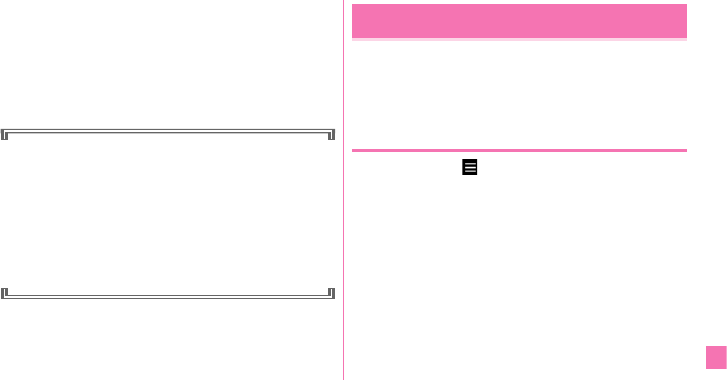
付録 73
・本端末の受話口/お知らせLED部やスピーカーなどに磁気
を発生する部品を使用しています。キャッシュカードなど
磁気の影響を受けやすいものを近づけるとカードが使えな
くなることがありますので、ご注意ください。
・本端末は防水性能を有しておりますが、本端末内部が濡れ
たり湿気を帯びてしまった場合は、すぐに電源を切って、
お早めに故障取扱窓口へご来店ください。ただし、本端末
の状態によって修理できないことがあります。
メモリダイヤル(電話帳機能)およびダウンロード
情報などについて
本端末を機種変更や故障修理をする際に、お客様が作成
されたデータまたは外部から取り込まれたデータあるい
はダウンロードされたデータなどが変化・消失などする
場合があります。これらについて当社は一切の責任を負
いません。また、当社の都合によりお客様の端末を代替
品と交換することにより修理に代えさせていただく場合
がありますが、その際にはこれらのデータなどは一部を
除き交換後の製品に移し替えることはできません。
F-03Fのソフトウェア更新が必要かをネットワークに接続し
て確認し、必要に応じて更新ファイルをダウンロードして、
ソフトウェアを更新する機能です。
ソフトウェア更新が必要な場合には、ドコモのホームページ
でご案内いたします。
◆ ソフトウェアの即時更新
1
ホーム画面で →[本体設定]→[端末情報]→
[ソフトウェア更新]
2
[更新を開始する]→[はい]
・ソフトウェア更新の必要がないときには、[更新の必要
はありません。このままお使いください]と表示されま
す。
3
[ソフトウェア更新を開始します。他のソフトは
ご利用にならないでください]と表示され、約
10秒後に自動的に書き換え開始
・更新中はすべてのキー操作が無効となり、更新を中止す
ることはできません。
ソフトウェア更新
F-03F_QSG.book Page 73 Tuesday, October 22, 2013 7:18 PM
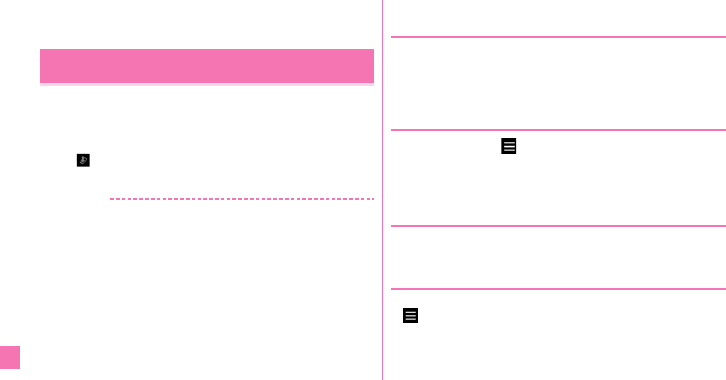
付録
74
・ソフトウェア更新が完了すると、自動的に再起動が行わ
れ、ホーム画面が表示されます。
本端末のAndroidバージョンアップが必要かをネットワーク
に接続して確認し、必要に応じて更新ファイルをダウンロー
ドして、Androidバージョンを更新する機能です。
Androidバージョンアップが必要な場合には、ステータス
バーの (Androidバージョンアップ)表示やドコモのホーム
ページにてご案内いたします。
✔お知らせ
・Androidバージョンアップは、本端末に保存されたデータを
残したまま行うことができますが、お客様の端末の状態(故
障・破損・水濡れなど)によってはデータの保護ができない
場合があります。必要なデータは事前にバックアップを取っ
ていただくことをおすすめします。
◆ Androidバージョンアップのご利用にあ
たって
・バージョンアップを行うと、以前のAndroidバージョンへ
戻すことはできません。
・
本端末の電池残量がフル充電の状態で行なってください。
・バージョンアップ中は電源を切らないでください。
◆ 更新ファイルのダウンロード
1
ホーム画面で →[本体設定]→[端末情報]→
[Androidバージョンアップ]
2
[バージョンアップを開始する]
◆ 更新ファイルのインストール
更新ファイルのダウンロードが完了すると、本端末へインス
トールできるようになります。
◆ Androidバージョンアップ実施後について
バージョンアップ実施後には、ホーム画面で[Playストア]
→ →[マイアプリ]などより各アプリの更新確認を行って
ください。アプリに更新がある場合、アプリ更新を行わない
と動作が不安定になったり、機能が正常に動作しなくなった
りする場合があります。
Androidバージョンアップ
F-03F_QSG.book Page 74 Tuesday, October 22, 2013 7:18 PM
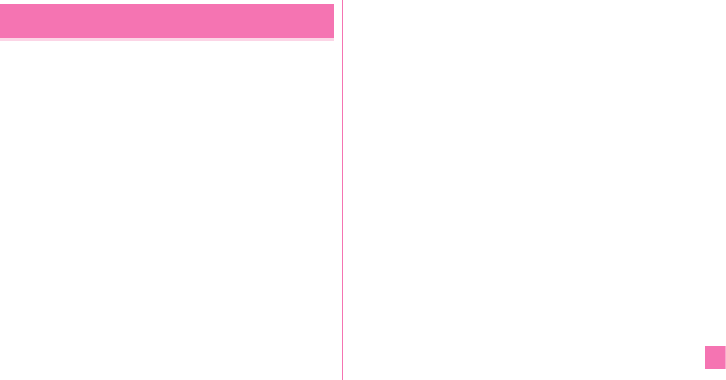
付録 75
この機種F-03Fの携帯電話機は、国が定めた電波の人体吸収
に関する技術基準および電波防護の国際ガイドラインに適合
しています。
この携帯電話機は、国が定めた電波の人体吸収に関する技術
基準※1ならびに、これと同等な国際ガイドラインが推奨する
電波防護の許容値を遵守するよう設計されています。この国
際ガイドラインは世界保健機関(WHO)と協力関係にある国
際非電離放射線防護委員会(ICNIRP)が定めたものであり、
その許容値は使用者の年齢や健康状況に関係なく十分な安全
率を含んでいます。
国の技術基準および国際ガイドラインは電波防護の許容値を
人体頭部に吸収される電波の平均エネルギー量を表す比吸収
率(SAR:Specific Absorption Rate)で定めており、携
帯電話機に対するSARの許容値は2.0W/kgです。この携帯
電話機の側頭部におけるSARの最大値は0.709W/kgです。
個々の製品によってSARに多少の差異が生じることもありま
すが、いずれも許容値を満足しています。
携帯電話機は、携帯電話基地局との通信に必要な最低限の送
信電力になるよう設計されているため、実際に通話している
状態では、通常SARはより小さい値となります。一般的に
は、基地局からの距離が近いほど、携帯電話機の出力は小さ
くなります。
この携帯電話機は、側頭部以外の位置でも使用可能です。
NTTドコモ推奨のキャリングケース等のアクセサリを用いて
携帯電話機を身体に装着して使用することで、この携帯電話
機は電波防護の国際ガイドラインを満足します※2。
NTTドコモ推奨のキャリングケース等のアクセサリをご使用
にならない場合には、身体から1.5センチ以上の距離に携帯
電話機を固定でき、金属部分の含まれていない製品をご使用
ください。
世界保健機関は、『携帯電話が潜在的な健康リスクをもたらす
かどうかを評価するために、これまで20年以上にわたって多
数の研究が行われてきました。今日まで、携帯電話使用に
よって生じるとされる、いかなる健康影響も確立されていま
せん。』と表明しています。
さらに詳しい情報をお知りになりたい場合には世界保健機関
のホームページをご参照ください。
http://www.who.int/docstore/peh-emf/publications/
facts_press/fact_japanese.htm
SARについて、さらに詳しい情報をお知りになりたい方は、
次のホームページをご参照ください。
総務省のホームページ
http://www.tele.soumu.go.jp/j/sys/ele/index.htm
一般社団法人電波産業会のホームページ
http://www.arib-emf.org/index02.html
ドコモのホームページ
http://www.nttdocomo.co.jp/product/sar/
携帯電話機の比吸収率(SAR)
F-03F_QSG.book Page 75 Tuesday, October 22, 2013 7:18 PM
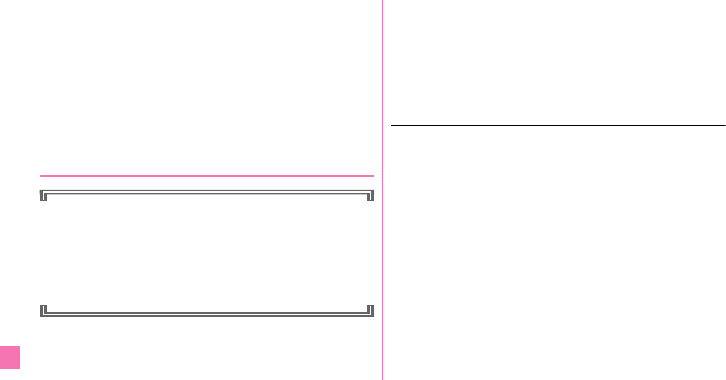
付録
76
富士通のホームページ
http://www.fmworld.net/product/phone/sar/
※1 技術基準については、電波法関連省令(無線設備規則第
14条の2)で規定されています。
※2 携帯電話機本体を側頭部以外でご使用になる場合のSAR
の測定法については、平成22年3月に国際規格
(IEC62209-2)が制定されました。国の技術基準につ
いては、平成23年10月に、諮問第118号に関して情
報通信審議会情報通信技術分科会より一部答申されてい
ます。
◆ Declaration of Conformity
The product "F-03F" is declared to conform with
the essential requirements of European Union
Directive 1999/5/EC Radio and
Telecommunications Terminal Equipment Directive
3.1(a), 3.1(b) and 3.2. The Declaration of
Conformity can be found on http://
www.fmworld.net/product/phone/doc/.
This mobile phone complies with the EU requirements
for exposure to radio waves.
Your mobile phone is a radio transceiver, designed and
manufactured not to exceed the SAR* limits** for
exposure to radio-frequency(RF) energy, which SAR*
value, when tested for compliance against the
standard was 0.740 W/kg for HEAD. While there may
be differences between the SAR* levels of various
phones and at various positions, they all meet*** the
EU requirements for RF exposure.
* The exposure standard for mobile phones employs
a unit of measurement known as the Specific
Absorption Rate, or SAR.
** The SAR limit for mobile phones used by the public
is 2.0 watts/kilogram (W/Kg) averaged over ten
grams of tissue, recommended by The Council of
the European Union. The limit incorporates a
substantial margin of safety to give additional
protection for the public and to account for any
variations in measurements.
*** Tests for SAR have been conducted using
standard operation positions with the phone
transmitting at its highest certified power level in
all tested frequency bands. Although the SAR is
determined at the highest certified power level,
the actual SAR level of the phone while operating
Q08.fm Page 76 Thursday, October 24, 2013 4:53 PM
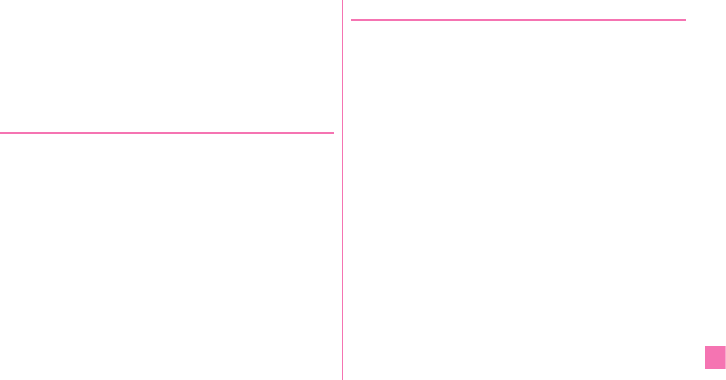
付録 77
can be well below the maximum value. This is
because the phone is designed to operate at
multiple power levels so as to use only the power
required to reach the network. In general, the
closer you are to a base station antenna, the lower
the power output.
◆ Federal Communications
Commission (FCC) Notice
・This device complies with part 15 of the FCC rules.
Operation is subject to the following two conditions :
athis device may not cause harmful interference,
and
bthis device must accept any interference
received, including interference that may cause
undesired operation.
・Changes or modifications made in or to the radio
phone, not expressly approved by the manufacturer,
will void the user's authority to operate the
equipment.
・The device complies with 15.205 of the FCC Rules.
◆ FCC RF Exposure Information
This model phone meets the U.S. Government's
requirements for exposure to radio waves.
This model phone contains a radio transmitter and
receiver. This model phone is designed and
manufactured not to exceed the emission limits for
exposure to radio frequency (RF) energy as set by the
FCC of the U.S. Government. These limits are part of
comprehensive guidelines and establish permitted
levels of RF energy for the general population. The
guidelines are based on standards that were
developed by independent scientific organizations
through periodic and thorough evaluation of scientific
studies.
The exposure standard for wireless mobile phones
employs a unit of measurement known as the Specific
Absorption Rate (SAR). The SAR limit set by the FCC
is 1.6 W/kg. Tests for SAR are conducted using
standard operating positions as accepted by the FCC
with the phone transmitting at its highest certified
power level in all tested frequency bands. Although the
SAR is determined at the highest certified power level,
the actual SAR level of the phone while operating can
be well below the maximum value. This is because the
F-03F_QSG.book Page 77 Tuesday, October 22, 2013 7:18 PM
付録
78
phone is designed to operate at multiple power levels
so as to use only the power required to reach the
network. In general, the closer you are to a wireless
base station antenna, the lower the power output level
of the phone.
Before a phone model is available for sale to the public,
it must be tested and certified to prove to the FCC that
it does not exceed the limit established by the U.S.
government-adopted requirement for safe exposure.
The tests are performed on position and locations (for
example, at the ear and worn on the body) as required
by FCC for each model. The highest SAR value for this
model phone as reported to the FCC, when tested for
use at the ear, is 0.92 W/kg, and when worn on the
body, is 0.99 W/kg. (Body-worn measurements differ
among phone models, depending upon available
accessories and FCC requirements).
While there may be differences between the SAR
levels of various phones and at various positions, they
all meet the U.S. government requirements.
The FCC has granted an Equipment Authorization for
this model phone with all reported SAR levels
evaluated as in compliance with the FCC RF exposure
guidelines. SAR information on this model phone is on
file with the FCC and can be found under the
Equipment Authorization Search section at http://
www.fcc.gov/oet/ea/fccid/ (please search on FCC ID
VQK-F03F).
For body worn operation, this phone has been tested
and meets the FCC RF exposure guidelines. Please
use an accessory designated for this product or an
accessory which contains no metal and which
positions the handset a minimum of 1.5 cm from the
body.
※ In the United States, the SAR limit for wireless
mobile phones used by the general public is 1.6
Watts/kg (W/kg), averaged over one gram of tissue.
SAR values may vary depending upon national
reporting requirements and the network band.
This equipment has been tested and found to comply
with the limits for a Class B digital device, pursuant to
part 15 of the FCC Rules.
These limits are designed to provide reasonable
protection against harmful interference in a residential
installation. This equipment generates, uses and can
radiate radio frequency energy and, if not installed and
used in accordance with the instructions, may cause
harmful interference to radio communications.
However, there is no guarantee that interference will
not occur in a particular installation.
Q08.fm Page 78 Thursday, October 24, 2013 4:53 PM
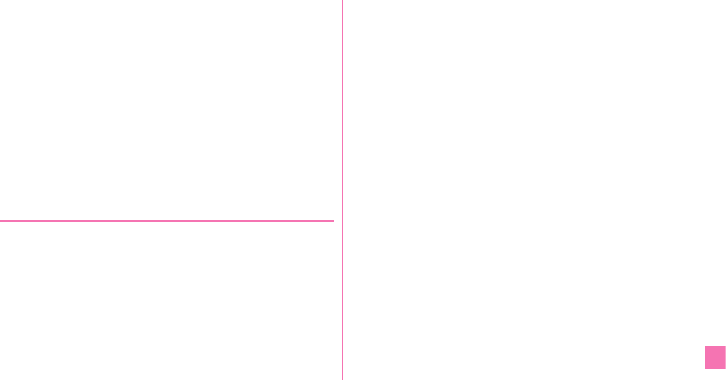
付録 79
If this equipment does cause harmful interference to
radio or television reception, which can be determined
by turning the equipment off and on, the user is
encouraged to try to correct the interference by one or
more of the following measures:
- Reorient or relocate the receiving antenna.
- Increase the separation between the equipment
and receiver.
- Connect the equipment into an outlet on a circuit
different from that to which the receiver is
connected.
- Consult the dealer or an experienced radio/TV
technician for help.
◆ Important Safety Information
AIRCRAFT
Switch off your wireless device when boarding an
aircraft or whenever you are instructed to do so by
airline staff. If your device offers flight mode or similar
feature consult airline staff as to whether it can be
used on board.
DRIVING
Full attention should be given to driving at all times
and local laws and regulations restricting the use of
wireless devices while driving must be observed.
HOSPITALS
Mobile phones should be switched off wherever you
are requested to do so in hospitals, clinics or health
care facilities. These requests are designed to prevent
possible interference with sensitive medical
equipment.
PETROL STATIONS
Obey all posted signs with respect to the use of
wireless devices or other radio equipment in locations
with flammable material and chemicals. Switch off your
wireless device whenever you are instructed to do so
by authorized staff.
INTERFERENCE
Care must be taken when using the phone in close
proximity to personal medical devices, such as
pacemakers and hearing aids.
Pacemakers
Pacemaker manufacturers recommend that a
minimum separation of 15 cm be maintained between
a mobile phone and a pace maker to avoid potential
interference with the pacemaker. To achieve this use
the phone on the opposite ear to your pacemaker and
does not carry it in a breast pocket.
F-03F_QSG.book Page 79 Tuesday, October 22, 2013 7:18 PM
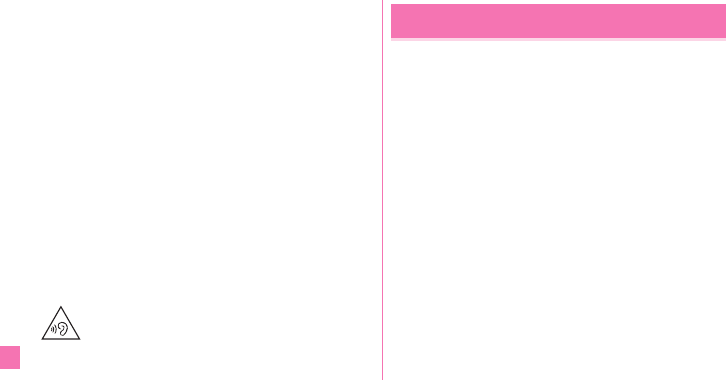
付録
80
Hearing Aids
Some digital wireless phones may interfere with some
hearing aids. In the event of such interference, you
may want to consult your hearing aid manufacturer to
discuss alternatives.
For other Medical Devices :
Please consult your physician and the device
manufacturer to determine if operation of your phone
may interfere with the operation of your medical
device.
Warning
This device have been tested to comply with the
Sound Pressure Level requirement laid down in the
applicable EN 50332-1 and/or EN 50332-2
standards. Permanent hearing loss may occur if
earphones or headphones are used at high volume for
prolonged periods of time.
<Prevention of Hearing Loss>
Warning statement requirement under EN 60950-
1:A12.
Warning: To prevent possible hearing damage, do not
listen to high volume levels for long periods.
本製品及び付属品は、日本輸出管理規制(「外国為替及び外国
貿易法」及びその関連法令)の適用を受ける場合があります。
また米国再輸出規制(Export Administration
Regulations)の適用を受けます。本製品及び付属品を輸出
及び再輸出する場合は、お客様の責任及び費用負担において
必要となる手続きをお取りください。詳しい手続きについて
は経済産業省または米国商務省へお問合せください。
輸出管理規制
F-03F_QSG.book Page 80 Tuesday, October 22, 2013 7:18 PM
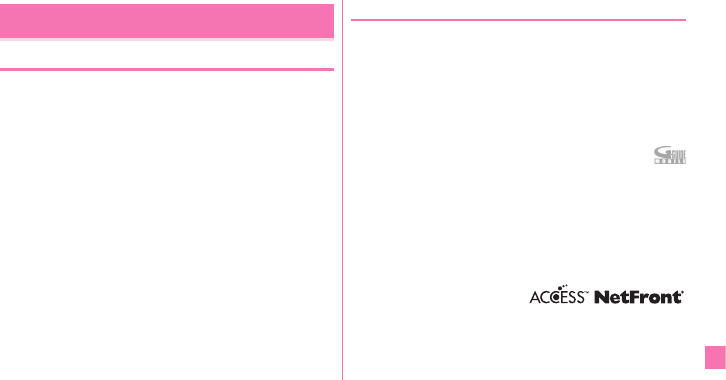
付録 81
◆ 著作権・肖像権
お客様が本製品を利用して撮影またはインターネット上の
ホームページからのダウンロードなどにより取得した文章、
画像、音楽、ソフトウェアなど第三者が著作権を有するコン
テンツは、私的使用目的の複製や引用など著作権法上認めら
れた場合を除き、著作権者に無断で複製、改変、公衆送信な
どはできません。
実演や興行、展示物などには、私的使用目的であっても撮影
または録音を制限している場合がありますのでご注意くださ
い。
また、お客様が本製品を利用して本人の同意なしに他人の肖
像を撮影したり、撮影した他人の肖像を本人の同意なしにイ
ンターネット上のホームページに掲載するなどして不特定多
数に公開することは、肖像権を侵害する恐れがありますので
お控えください。
◆商標
・「FOMA」「iモード」「iアプリ」「iモーション」「デコ
メール®」「おまかせロック」「iチャネル」「おサイフケー
タイ」「公共モード」「エリアメール」「マチキャラ」「sp
モード」「Xi」「Xi/クロッシィ」「dメニュー」「dマーケッ
ト」「しゃべってコンシェル」「eトリセツ」「ケータイデー
タお預かりサービス」および「Xi」ロゴは(株)NTTドコ
モの商標または登録商標です。
・「キャッチホン」は日本電信電話株式会社の登録商標です。
・ロヴィ、Rovi、Gガイド、G-GUIDE、Gガイドモ
バイル、G-GUIDE MOBILE、およびGガイド関連
ロゴは、米国Rovi Corporationおよび/またはその関連会
社の日本国内における商標または登録商標です。
・本製品は、株式会社ACCESSのNetFront Document
Viewerを搭載しています。
ACCESS、ACCESSロゴ、NetFrontは、日本国、米国、
およびその他の国における株式会社ACCESSの登録商標ま
たは商標です。
Copyright© 2013
ACCESS CO., LTD. All
rights reserved.
知的財産権
F-03F_QSG.book Page 81 Tuesday, October 22, 2013 7:18 PM
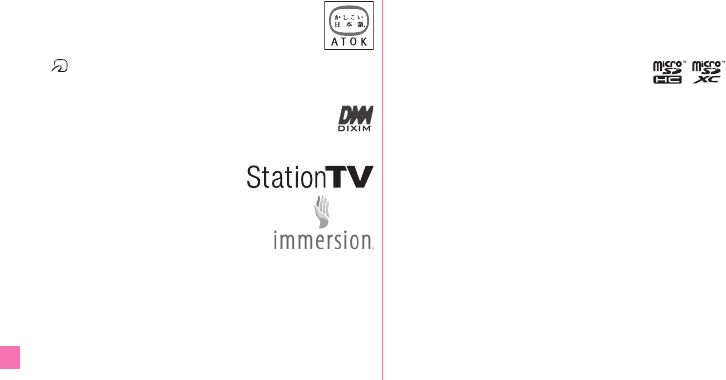
付録
82
・「ATOK」は株式会社ジャストシステムの登録商
標です。「ATOK」は、株式会社ジャストシステ
ムの著作物であり、その他権利は株式会社ジャ
ストシステムおよび各権利者に帰属します。
・はフェリカネットワークス株式会社の登録商標です。
・FeliCaは、ソニー株式会社の登録商標です。
・QRコードは株式会社デンソーウェーブの登録商標です。
・Copyright© 2013 DigiOn, Inc. All rights
reserved.
デジオン、DigiOn、DiXiMは、株式会社デジオンの登録商
標です。
・StationTV®は株式会社ピクセラ
の登録商標です。
・TouchSense® Technology and
MOTIV™ Integrator Licensed from
Immersion Corporation and
protected under one or more of the
following United States Patents:
5844392, 5959613, 6088017, 6104158,
6147674, 6275213, 6278439, 6300936,
6424333, 6424356, 6429846, 7091948,
7154470, 7168042, 7191191, 7209117,
7218310, 7369115, 7592999, 7623114,
7639232, 7656388, 7701438, 7765333,
7779166, 7821493, 7969288 and additional
patents pending.
・TwitterおよびTwitterロゴはTwitter, Inc.の商標または登
録商標です。
・microSDHCロゴ、microSDXCロゴはSD-
3C, LLCの商標です。
・Microsoft®、Windows®、Windows Media®、Windows
Vista®、PowerPoint®は、米国Microsoft Corporation
の米国およびその他の国における商標または登録商標です。
・本書では各OS(日本語版)を次のように略して表記してい
ます。
- Windows 8は、Microsoft® Windows® 8 および
Microsoft® Windows® 8 Proの略です。
- Windows 7は、Microsoft® Windows® 7(Starter、
Home Basic、Home Premium、Professional、
Enterprise、Ultimate)の略です。
- Windows Vistaは、Windows Vista®(Home Basic、
Home Premium、Business、Enterprise、Ultimate)
の略です。
- Windows XPは、Microsoft® Windows® XP
Professional operating systemまたはMicrosoft®
Windows® XP Home Edition operating systemの略
です。
F-03F_QSG.book Page 82 Tuesday, October 22, 2013 7:18 PM
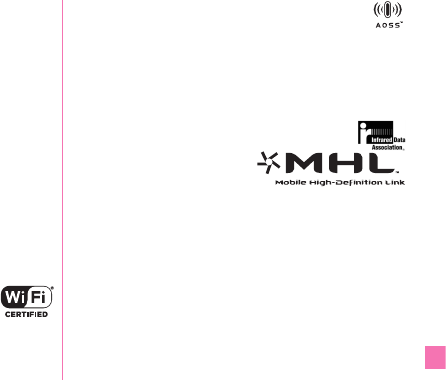
付録 83
・GoogleおよびGoogleロゴ、AndroidおよびAndroidロ
ゴ、Google PlayおよびGoogle Playロゴ、Gmail、
YouTubeおよびYouTubeロゴ、Googleマップ、Google
マップナビおよびGoogleマップナビロゴ、ハングアウトお
よびハングアウトロゴ、GoogleローカルおよびGoogle
ローカルロゴ、Google音声検索、Google+および
Google+ロゴ、Picasa、Google ChromeおよびGoogle
Chromeロゴ、Google Playブックス、Google Playゲー
ムは、Google, Inc.の商標または登録商標です。
・Bluetooth® smart readyとそのロゴマークは、
Bluetooth SIG, INCの登録商標で、株式会社NTTドコモは
ライセンスを受けて使用しています。その他の商標および
名称はそれぞれの所有者に帰属します。
・aptXはCSR社の登録商標です。
・ドルビーラボラトリーズからの実施権に基づき製造されて
います。Dolby、ドルビー及びダブルD記号はドルビーラボ
ラトリーズの商標です。
・「UD新丸ゴ」は、株式会社モリサワより提供を受けており、
フォントデータの著作権は同社に帰属します。
・Wi-Fi、Wi-Fiロゴ、Wi-Fi Alliance、WMM、
Wi-Fi CERTIFIED、Wi-Fi CERTIFIEDロゴ、
WPA、WPA2、Wi-Fi Protected Setup、
Wi-Fi Direct、MiracastはWi-Fi Allianceの商標または登
録商標です。
・AOSS™は株式会社バッファローの商標です。
・DLNA®、DLNAロゴおよびDLNA CERTIFIED™は、
Digital Living Network Allianceの商標です。
DLNA®, the DLNA Logo and DLNA CERTIFIED™ are
trademarks, service marks, or certification marks of
the Digital Living Network Alliance.
本機のDLNA認証は富士通株式会社が取得しました。
・OBEX™は、Infrared Data Association®の商標
です。
・MHLおよびMHLロゴは、
MHL, LLCの商標または登録
商標です。
・EPSONはセイコーエプソン株式会社の登録商標です。
・Disney elements:©Disney
本体デザイン及び本体に内蔵されるコンテンツには、ウォ
ルト・ディズニー・ジャパン株式会社及びその親会社並び
にこれらの関連会社(総称して「ディズニー」)の著作権そ
の他の知的財産権が含まれます。利用条件は、各コンテン
ツの利用規約をご覧ください。Disney Mobileはディズ
ニーの登録商標です。
・その他、本書に記載されている会社名や商品名は、各社の
商標または登録商標です。
F-03F_QSG.book Page 83 Tuesday, October 22, 2013 7:18 PM
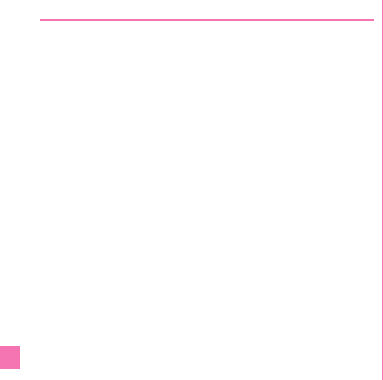
付録
84
◆その他
・本製品の一部分に、Independent JPEG Groupが開発した
モジュールが含まれています。
・FeliCaは、ソニー株式会社が開発した非接触ICカードの技
術方式です。
・本製品は、MPEG-4 Visual Patent Portfolio Licenseに
基づきライセンスされており、お客様が個人的かつ非営利
目的において以下に記載する場合においてのみ使用するこ
とが認められています。
- MPEG-4 Visualの規格に準拠する動画やiモーション
(以下、MPEG-4 Video)を記録する場合
- 個人的かつ営利活動に従事していない消費者によって記録
されたMPEG-4 Videoを再生する場合
- MPEG-LAよりライセンスを受けた提供者により提供され
たMPEG-4 Videoを再生する場合
プロモーション、社内用、営利目的などその他の用途に使
用する場合には、米国法人MPEG LA, LLCにお問い合わ
せください。
・本製品は、AVCポートフォリオライセンスに基づき、お客
様が個人的に、且つ非商業的な使用のために(i)AVC規格
準拠のビデオ(以下「AVCビデオ」と記載します)を符号
化するライセンス、および/または(ii)AVCビデオ(個人
的で、且つ商業的活動に従事していないお客様により符号
化されたAVCビデオ、および/またはAVCビデオを提供す
ることについてライセンス許諾されているビデオプロバイ
ダーから入手したAVCビデオに限ります)を復号するライ
センスが許諾されております。その他の使用については、
黙示的にも一切のライセンス許諾がされておりません。さ
らに詳しい情報については、MPEG LA, L.L.C.から入手で
きる可能性があります。
http://www.mpegla.com をご参照ください。
F-03F_QSG.book Page 84 Tuesday, October 22, 2013 7:18 PM
付録 85
・本製品は、VC-1 Patent Portfolio Licenseに基づき、お
客様が個人的に、且つ非商業的な使用のために(i)VC-1規
格準拠のビデオ(以下「VC-1ビデオ」と記載します)を符
号化するライセンス、および/または(ii)VC-1ビデオ
(個人的で、且つ商業的活動に従事していないお客様により
符号化されたVC-1ビデオ、および/またはVC-1ビデオを
提供することについてライセンス許諾されているビデオプ
ロバイダーから入手したVC-1ビデオに限ります)を復号す
るライセンスが許諾されております。その他の使用につい
ては、黙示的にも一切のライセンス許諾がされておりませ
ん。さらに詳しい情報については、MPEG LA, L.L.C.から
入手できる可能性があります。
http://www.mpegla.com をご参照ください。
・libtiff
Copyright© 1988-1997 Sam Leffler
Copyright© 1991-1997 Silicon Graphics, Inc.
Permission to use, copy, modify, distribute, and sell
this software and its documentation for any purpose
is hereby granted without fee, provided that (i) the
above copyright notices and this permission notice
appear in all copies of the software and related
documentation, and (ii) the names of Sam Leffler and
Silicon Graphics may not be used in any advertising
or publicity relating to the software without the
specific, prior written permission of Sam Leffler and
Silicon Graphics.
THE SOFTWARE IS PROVIDED "AS-IS" AND
WITHOUT WARRANTY OF ANY KIND, EXPRESS,
IMPLIED OR OTHERWISE, INCLUDING WITHOUT
LIMITATION, ANY WARRANTY OF
MERCHANTABILITY OR FITNESS FOR A
PARTICULAR PURPOSE.
IN NO EVENT SHALL SAM LEFFLER OR SILICON
GRAPHICS BE LIABLE FOR ANY SPECIAL,
INCIDENTAL, INDIRECT OR CONSEQUENTIAL
DAMAGES OF ANY KIND, OR ANY DAMAGES
WHATSOEVER RESULTING FROM LOSS OF USE,
DATA OR PROFITS, WHETHER OR NOT ADVISED OF
THE POSSIBILITY OF DAMAGE, AND ON ANY
THEORY OF LIABILITY, ARISING OUT OF OR IN
CONNECTION WITH THE USE OR PERFORMANCE
OF THIS SOFTWARE.
・T-XXXXXXX
ウォルト・ディズニー・ジャパン株式会社
F-03F_QSG.book Page 85 Tuesday, October 22, 2013 7:18 PM
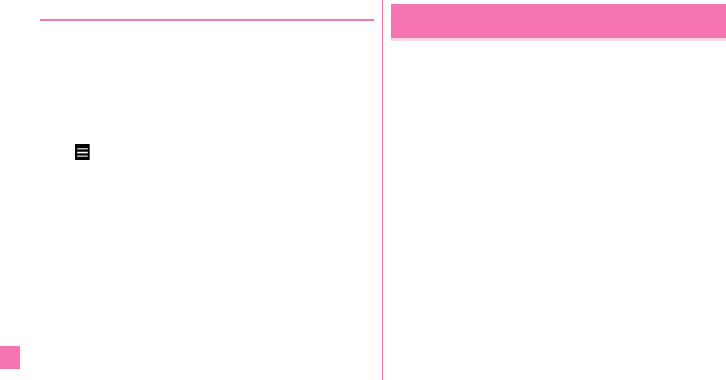
付録
86
◆ オープンソースソフトウェア
・本製品には、Apache License V2.0に基づきライセンス
されるソフトウェアに当社が必要な改変を施して使用して
おります。
・本製品には、GNU General Public License(GPL)、
GNU Lesser General Public License(LGPL)、その他
のライセンスに基づくオープンソースソフトウェアが含ま
れています。
当該ソフトウェアのライセンスに関する詳細は、ホーム画
面で →[本体設定]→[端末情報]→[法的情報]→
[オープンソースライセンス]をご参照ください。
オープンソースライセンスに基づき当社が公開するソフト
ウェアのソースコードは、下記サイトで公開しています。
詳細は下記サイトをご参照ください。
http://spf.fmworld.net/fujitsu/c/develop/sp/
android/
本端末はSIMロック解除に対応しています。SIMロックを解
除すると他社のSIMカードを使用することができます。
・SIMロック解除は、ドコモショップで受付をしております。
・別途SIMロック解除手数料がかかります。
・他社のSIMカードをご使用になる場合、LTE方式ではご利
用になれません。また、ご利用になれるサービス、機能な
どが制限されます。当社では、一切の動作保証はいたしま
せんので、あらかじめご了承ください。
・SIMロック解除に関する詳細については、ドコモのホーム
ページをご確認ください。
SIMロック解除
F-03F_QSG.book Page 86 Tuesday, October 22, 2013 7:18 PM
MEMO
87
F-03F_QSG.book Page 87 Tuesday, October 22, 2013 7:18 PM
MEMO
88
F-03F_QSG.book Page 88 Tuesday, October 22, 2013 7:18 PM
MEMO
89
F-03F_QSG.book Page 89 Tuesday, October 22, 2013 7:18 PM
MEMO
90
F-03F_QSG.book Page 90 Tuesday, October 22, 2013 7:18 PM
MEMO
91
F-03F_QSG.book Page 91 Tuesday, October 22, 2013 7:18 PM
MEMO
92
F-03F_QSG.book Page 92 Tuesday, October 22, 2013 7:18 PM
MEMO
93
F-03F_QSG.book Page 93 Tuesday, October 22, 2013 7:18 PM
MEMO
94
F-03F_QSG.book Page 94 Tuesday, October 22, 2013 7:18 PM

95
マナーもいっしょに携帯しましょう
こんな場合は必ず電源を切りましょう
■使用禁止の場所にいる場合
航空機内や病院では、各航空会社または各医療機関の
指示に従ってください。使用を禁止されている場所で
は、電源を切ってください。
こんな場合は公共モードに設定しましょう
■運転中の場合
運転中の携帯電話を手で保持しての使用は罰則の対象
となります。ただし、傷病者の救護または公共の安全
の維持など、やむを得ない場合を除きます。
■劇場・映画館・美術館など公共の場所にいる場合
静かにするべき公共の場所で端末を使用すると、周囲
の方への迷惑になります。
ご契約内容の確認・変更、各種サービスのお申込、
各種資料請求をオンライン上で承っております。
My docomo
(
http://www.mydocomo.com/
)
⇒ 各種お申込・お手続き
パソコンから
dメニュー ⇒「お客様サポート」
⇒「各種お申込・お手続き」
(パケット通信料無料)
spモードから
※spモードからご利用になる場合、「ネットワーク暗証番号」
が必要となります。
※spモードからご利用になる際は、一部有料となる場合があ
ります。
※パソコンからご利用になる場合、「docomo ID/パスワー
ド」が必要となります。
※「ネットワーク暗証番号」および「docomo ID/パスワード」
をお持ちでない方・お忘れの方は、本書巻末の「総合お問い
合わせ先」にご相談ください。
※ご契約内容によってはご利用になれない場合があります。
※システムメンテナンスなどにより、ご利用になれない場合
があります。
F-03F_QSG.book Page 95 Tuesday, October 22, 2013 7:18 PM
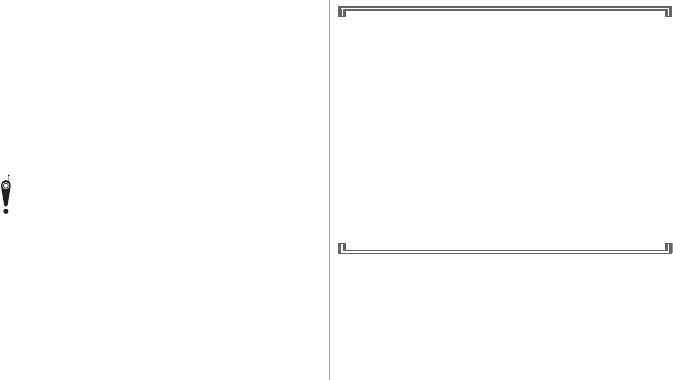
96
この印刷物はリサイクルに配慮されて製本されています。
不要となった際は、回収、リサイクルに出しましょう。
使用する場所や声・着信音の大きさに注意しま
しょう
■レストランやホテルのロビーなどの静かな場所で
端末を使用する場合は、声の大きさなどに気をつ
けましょう。
■街の中では、通行の妨げにならない場所で使用し
ましょう。
プライバシーに配慮しましょう
カメラ付き携帯電話を利用して撮影や画像送信を行
う際は、プライバシーなどにご配慮ください。
こんな機能が公共のマナーを守ります
かかってきた電話に応答しない設定や端末から鳴る音
を消す設定など、便利な機能があります。
●公共モード(電源OFF)
電話をかけてきた相手に電源を切る必要がある場所
にいる旨のガイダンスが流れ、自動的に電話を終了
します。
●バイブレーション
電話がかかってきたことを振動でお知らせします。
●マナーモード
着信音や操作音など端末から鳴る音を消すことがで
きます(ただし、シャッター音は消せません)。
そのほかにも、留守番電話サービス、転送でんわサー
ビスなどのオプションサービスが利用できます。
F-03F_QSG.book Page 96 Tuesday, October 22, 2013 7:18 PM
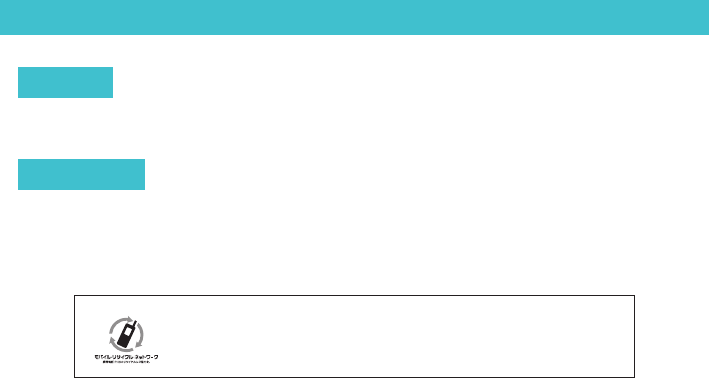
●紛失・盗難などにあわれたら、速やかに利用中断手続きをお取りください。
●お客様が購入された端末に故障が発生した場合は、ご帰国後にドコモ指定の故障取扱窓口へご持参ください。
●一般電話などからの場合〈ユニバーサルナンバー〉
-81-3-6832-6600*
(無料)
*一般電話などでかけた場合には、日本向け通話料がかかります。
●ドコモの携帯電話からの場合
*滞在国内通話料などがかかる場合があります。
※F-03Fからご利用の場合は、+81-3-6832-6600でつながります(「+」は「0」をロングタッチします)。
※主要国の国際電話アクセス番号/ユニバーサルナンバー用国際識別番号については、ドコモの「国際サービスホームページ」をご覧ください。
滞在国の国際電話
アクセス番号
海外での紛失、盗難、故障および各種お問い合わせ先(24時間受付)
-8000120-0151*
ユニバーサルナンバー用
国際識別番号
ご不要になった携帯電話などは、自社・他社製品を問わず回収をしていますので、
お近くのドコモショップ へ お 持 ちくだ さ い 。
※回収対象:携帯電話、PHS、電池パック、充電器、卓上ホルダ(自社・他社製品
を問わず回収)
